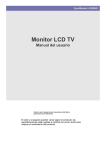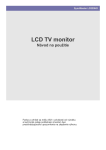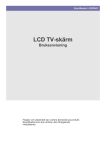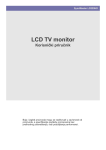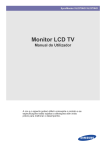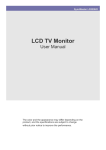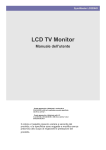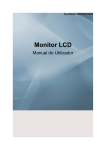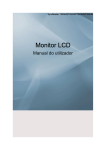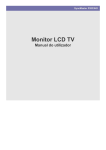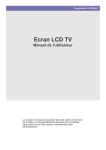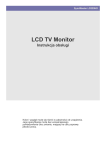Download Samsung LD220HD manual de utilizador
Transcript
SyncMaster LD220HD Monitor LCD TV Manual do Utilizador A cor e o aspecto podem diferir consoante o produto e as especificações estão sujeitas a alterações sem aviso prévio para melhorar o desempenho. Índice PRINCIPAIS PRECAUÇÕES DE SEGURANÇA Antes de começar . . . . . . . . . . . . . . . . . . . . . . . . . . . . . . . . . . . . . . . . . . 1-1 Conservação e manutenção . . . . . . . . . . . . . . . . . . . . . . . . . . . . . . . . . 1-2 Precauções de segurança . . . . . . . . . . . . . . . . . . . . . . . . . . . . . . . . . . . 1-3 INSTALAR O PRODUTO Conteúdo da embalagem . . . . . . . . . . . . . . . . . . . . . . . . . . . . . . . . . . . . 2-1 Ligação a um Computador . . . . . . . . . . . . . . . . . . . . . . . . . . . . . . . . . . 2-2 Utilizar o monitor como televisor . . . . . . . . . . . . . . . . . . . . . . . . . . . . . 2-3 Ligar um cabo HDMI . . . . . . . . . . . . . . . . . . . . . . . . . . . . . . . . . . . . . . . . 2-4 Ligar utilizando um cabo DVI a HDMI . . . . . . . . . . . . . . . . . . . . . . . . . 2-5 Ligar um cabo componente . . . . . . . . . . . . . . . . . . . . . . . . . . . . . . . . . 2-6 Ligar um cabo Scart . . . . . . . . . . . . . . . . . . . . . . . . . . . . . . . . . . . . . . . . 2-7 Ligar a INTERFACE COMUM . . . . . . . . . . . . . . . . . . . . . . . . . . . . . . . . . 2-8 Ligar os Auscultadores . . . . . . . . . . . . . . . . . . . . . . . . . . . . . . . . . . . . . 2-9 Dispositivo de bloqueio Kensington . . . . . . . . . . . . . . . . . . . . . . . . . 2-10 UTILIZAR O PRODUTO Função Plug & Play . . . . . . . . . . . . . . . . . . . . . . . . . . . . . . . . . . . . . . . . 3-1 Apresentação do painel de controlo . . . . . . . . . . . . . . . . . . . . . . . . . . 3-2 Telecomando . . . . . . . . . . . . . . . . . . . . . . . . . . . . . . . . . . . . . . . . . . . . . 3-3 Função de teletexto . . . . . . . . . . . . . . . . . . . . . . . . . . . . . . . . . . . . . . . . 3-4 Utilizar o menu de ajuste do ecrã (OSD: On Screen Display (Menu digital)) . . . . . . . . . . . . . . . . . . . . . . . 3-5 Instalar o controlador do dispositivo . . . . . . . . . . . . . . . . . . . . . . . . . . 3-6 Tabela do modo de sinal padrão . . . . . . . . . . . . . . . . . . . . . . . . . . . . . . 3-7 INSTALAR O SOFTWARE Natural Color . . . . . . . . . . . . . . . . . . . . . . . . . . . . . . . . . . . . . . . . . . . . . . 4-1 MultiScreen . . . . . . . . . . . . . . . . . . . . . . . . . . . . . . . . . . . . . . . . . . . . . . . 4-2 RESOLUÇÃO DE PROBLEMAS Autodiagnóstico do monitor . . . . . . . . . . . . . . . . . . . . . . . . . . . . . . . . . 5-1 Antes de solicitar assistência . . . . . . . . . . . . . . . . . . . . . . . . . . . . . . . . 5-2 FAQ . . . . . . . . . . . . . . . . . . . . . . . . . . . . . . . . . . . . . . . . . . . . . . . . . . . . . 5-3 MAIS INFORMAÇÕES Especificações . . . . . . . . . . . . . . . . . . . . . . . . . . . . . . . . . . . . . . . . . . . . 6-1 Função de poupança de energia . . . . . . . . . . . . . . . . . . . . . . . . . . . . . . 6-2 Contacte SAMSUNG GLOBAL . . . . . . . . . . . . . . . . . . . . . . . . . . . . . . . . 6-3 Eliminação Correcta . . . . . . . . . . . . . . . . . . . . . . . . . . . . . . . . . . . . . . . . 6-4 1 Principais precauções de segurança 1-1 Antes de começar Ícones utilizados neste manual ÍCONE NOME SIGNIFICADO Atenção Indica casos em que a função pode não funcionar ou a definição pode ser cancelada. Nota Indica uma sugestão para utilizar uma função. Utilizar este manual • Informe-se completamente das precauções de segurança antes de utilizar este produto. • Se ocorrer um problema, consulte a secção "Resolução de problemas". Declaração de direitos de autor O conteúdo deste manual está sujeito a alterações sem aviso prévio para melhoria do desempenho. Direitos de autor ©2009 Samsung Electronics Co., Ltd. Todos os direitos reservados. Os direitos de autor deste manual estão reservados pela Samsung Electronics, Co., Ltd. O conteúdo deste manual não pode ser reproduzido ou distribuído, completamente ou em parte, nem pode ser utilizado de qualquer forma sem a permissão escrita da Samsung Electronics, Co., Ltd. O logótipo da SAMSUNG e SyncMaster são marcas registadas da Samsung Electronics, Co., Ltd. Microsoft, Windows e Windows NT são marcas registadas da Microsoft Corporation. VESA, DPM e DDC são marcas registadas da Video Electronics Standard Association. O logótipo da ENERGY STAR é uma marca registada da Environmental Protection Agency dos E.U.A. Todas as outras marcas comerciais mencionadas no presente documento são propriedade das respectivas empresas. Principais precauções de segurança 1-1 1-2 Conservação e manutenção Manutenção da superfície externa e do ecrã Limpe o produto com um pano seco e macio. • Evite limpar o produto com uma substância inflamável, tal como benzina ou diluente, ou com um pano húmido. Caso contrário, pode causar um problema ao produto. • Evite arranhar o ecrã com as unhas ou com um objecto afiado. • Evite limpar o produto pulverizando água directamente sobre o mesmo. A entrada de água no produto pode causar um incêndio, choque eléctrico ou um problema no produto. Se utilizar um humidificador supersónico, poderá gerar-se uma mancha branca na superfície do modelo brilhante devido às características próprias do material. O aspecto e a cor podem diferir consoante o modelo. Manter um espaço de instalação seguro • Mantenha as distâncias recomendadas, entre o produto e outros objectos (por exemplo, uma parede) para garantir a ventilação adequada. Caso contrário, pode provocar um incêndio, devido ao sobreaquecimento interno. Instale o produto de modo a que as distâncias recomendadas, assinaladas na figura seguinte, sejam respeitadas. O aspecto exterior pode ser diferente, dependendo do produto. Se instalar o produto com uma base Se instalar o produto com um suporte para montagem na parede Imagens persistentes • Após apresentar uma imagem fixa durante muito tempo, pode surgir uma imagem persistente ou uma mancha no ecrã. Se não utilizar o produto durante muito tempo, defina o modo de poupança de energia ou a protecção de ecrã. • Devido a restrições tecnológicas do fabricante do painel LCD, as imagens geradas por este produto podem ser mais claras ou mais escuras do que o normal, aprox. 1 ppm (partes por milhão) pixel. O número de subpixels de um painel LCD por tamanho: o número de subpixels = resolução horizontal máx. x resolução vertical máx. x 3 1-2 Principais precauções de segurança 1-3 Precauções de segurança Ícones utilizados para precauções de segurança ÍCONE NOME SIGNIFICADO Aviso Caso não siga as precauções marcadas com este símbolo, pode causar ferimentos graves ou até mesmo acidentes mortais. Atenção Caso não siga as precauções marcadas com este símbolo, pode causar ferimentos ou danos materiais. Significado dos símbolos Não executar. Deve ser respeitado. Não desmontar. A ficha de alimentação deve estar desligada da tomada de parede. Não tocar. Deve ter ligação à terra para evitar choques eléctricos. Precauções relacionadas com a alimentação As imagens seguintes são para referência do utilizador e podem diferir consoante os modelos e países. Aviso Evite utilizar um cabo ou ficha de alimentação danificados ou uma tomada de parede solta. • • Caso contrário, poderá provocar um choque eléctrico ou um incêndio. Evitar ligar ou desligar a fonte de alimentação com mãos molhadas. • Evite ligar vários aparelhos eléctricos a uma única tomada de parede. Caso contrário, pode causar um incêndio devido ao sobreaquecimento da tomada de parede. Ligue a ficha de alimentação com firmeza. • Caso contrário, poderá ocorrer um choque eléctrico. Caso contrário, poderá ocorrer um incêndio. Ligue o cabo de alimentação a uma tomada de parede com ligação à terra (apenas para equipamento de isolamento de classe 1). Evite dobrar ou torcer o cabo de alimentação excessivamente e evite colocar objectos pesados sobre o cabo. • • Caso contrário, poderá provocar um choque eléctrico ou ferimentos. Não aproxime o cabo de alimentação e o produto de um aquecedor. • Caso contrário, poderá provocar um choque eléctrico ou um incêndio. Principais precauções de segurança Caso contrário, pode causar um choque eléctrico ou incêndio devido a um cabo de alimentação danificado. Se os pinos da ficha de alimentação ou a tomada de parede estiverem cobertos de pó, limpe-os com um pano seco. • Caso contrário, poderá ocorrer um incêndio. 1-3 Atenção Evite desligar a ficha de alimentação enquanto o produto estiver a funcionar. • Caso contrário, pode danificar o produto, devido a um choque eléctrico. Utilize apenas o cabo de alimentação fornecido pela nossa empresa. Além disso, não utilize o cabo de alimentação de outro electrodoméstico. • Quando desligar a ficha de alimentação da tomada de parede, segure-a pela ficha e não pelo cabo. • Caso contrário, poderá provocar um choque eléctrico ou um incêndio. Ligue a ficha de alimentação a uma tomada de parede de fácil acesso. • Caso contrário, poderá provocar um choque eléctrico ou um incêndio. Caso ocorra um problema com o produto, deve desligar a ficha de alimentação de forma a cortar a alimentação completamente. Não pode cortar a alimentação completamente utilizando apenas o botão de alimentação do produto. Precauções relacionadas com instalação Aviso Evite colocar velas acesas, repelente de mosquitos ou cigarros sobre o produto e evite instalar o produto perto de um aquecedor. • 1-3 Caso contrário, poderá ocorrer um incêndio. Peça a um técnico de instalação ou a uma empresa especializada para instalar o produto na parede. • Caso contrário, pode provocar ferimentos. • Utilize o suporte de montagem na parede especificado. Evite instalar o produto num local mal ventilado, tal como dentro de uma estante ou armário. Para permitir a ventilação, mantenha uma distância de, pelo menos, 10 cm da parede quando instalar o produto. • • Caso contrário, pode causar um incêndio devido a um sobreaquecimento interno. Caso contrário, pode causar um incêndio devido a um sobreaquecimento interno. Mantenha os sacos de plástico utilizados para embalar o produto fora do alcance das crianças. Evite instalar o produto num local instável ou exposto a vibrações excessivas, como numa prateleira instável ou inclinada. • • O produto pode cair e danificar-se ou provocar ferimentos. • Se utilizar o produto num local exposto a vibrações excessivas, pode danificar o produto ou provocar um incêndio. Se as crianças colocarem os sacos de plástico na cabeça, podem sufocar. Evite instalar o produto num local exposto ao pó, à humidade (sauna), ao óleo, ao fumo ou à água (gotas de chuva), e evite instalá-lo dentro de um veículo. Evite instalar o produto num local exposto a luz solar directa, bem como instalar o produto próximo de uma fonte de calor, tal como uma fogueira ou aquecedor. • • Caso contrário, poderá provocar um choque eléctrico ou um incêndio. Tal pode reduzir o ciclo de vida do produto ou causar um incêndio. Principais precauções de segurança Evite instalar o produto a uma altura de fácil acesso para as crianças. • • Se uma criança tocar no produto, este poderá cair e causar ferimentos. Dobre o cabo da antena externa no sentido descendente, no local onde entra em casa, para que a água da chuva não entre. • Uma vez que a parte frontal é mais pesada, instale o produto numa superfície plana e estável. Se a água da chuva entrar no produto, poderá provocar um choque eléctrico ou um incêndio. Instale a antena longe de quaisquer cabos de alta tensão. • Se a antena tocar ou cair em cima de um cabo de alta tensão, poderá provocar um choque eléctrico ou um incêndio. Atenção Não deixe o produto cair enquanto o estiver a transportar. Não coloque o produto virado para baixo no chão. • • Caso contrário, pode causar um problema ao produto ou ferimentos. Quando instalar o produto numa consola ou numa prateleira, certifique-se de que este não fica saliente relativamente à consola ou à prateleira. • Caso contrário, o produto poderá cair, causando assim avarias ou ferimentos. • Utilize um armário ou prateleira adequados ao tamanho do produto. Pode danificar o painel do produto. Quando pousar o produto no chão, faça-o com cuidado. • Caso contrário, pode danificar o produto ou provocar ferimentos. Se o produto for instalado num local onde as condições de funcionamento variem consideravelmente, poderá ocorrer um grave problema de qualidade devido ao ambiente envolvente. Neste caso, instale o produto apenas após consultar um dos nossos técnicos de assistência sobre este assunto. • Locais expostos a pó microscópico, químicos, temperaturas demasiado elevadas ou baixas, humidade elevada, tais como aeroportos ou estações onde o produto seja utilizado continuadamente durante um longo período de tempo, etc. Principais precauções de segurança 1-3 Limpeza Aviso Antes de limpar o produto, desligue o cabo de alimentação. Quando limpar o produto, não aplique água directamente sobre as peças do produto. • • Certifique-se de que não entra água para o produto. • Caso contrário, pode danificar o produto, provocar um choque eléctrico ou um incêndio. Caso contrário, poderá provocar um choque eléctrico ou um incêndio. Atenção Evite aplicar o agente de limpeza directamente sobre o produto. • Pode provocar a descoloração ou a fractura do exterior do produto ou o descolamento do painel. Utilize um pano macio e húmido com um "agente de limpeza exclusivo para monitores" e limpe o produto com ele. • Quando limpar o produto, desligue o cabo de alimentação e limpe o produto com um pano seco e macio. • Evite utilizar químicos tais como cera, benzina, álcool, diluente, repelente de mosquitos, perfume, lubrificante ou produto de limpeza durante a limpeza do produto. Caso contrário, pode causar a deformação do exterior ou a remoção da impressão. Uma vez que o exterior do produto se risca facilmente, utilize um pano próprio para limpeza. Se não tiver um agente de limpeza exclusivo para monitores, dilua um agente de limpeza em água, com uma taxa de 1:10, antes de limpar o produto. Precauções relacionadas com a utilização Aviso Uma vez que o produto é percorrido por alta tensão, nunca desmonte, não repare, nem modifique o produto você próprio. • • Caso contrário, pode provocar um incêndio ou um choque eléctrico. 1-3 • Se o produto necessitar de reparação, contacte um centro de assistência. Se o produto gerar ruídos estranhos, cheiro a queimado ou fumo, desligue o cabo de alimentação imediatamente e contacte um centro de assistência. • Para mover o produto, desligue a alimentação, bem como o cabo de alimentação, o cabo da antena e quaisquer outros cabos ligados ao produto. Caso contrário, pode causar um choque eléctrico ou incêndio devido ao cabo de alimentação danificado. Evite deixar as crianças pendurarem-se ou subir para o produto. • Caso contrário, o produto pode cair e provocar ferimentos ou a morte. Caso contrário, poderá provocar um choque eléctrico ou um incêndio. Principais precauções de segurança Se deixar cair o produto ou se a caixa ficar danificada, desligue a alimentação e o cabo de alimentação. Contacte um centro de assistência. • • Caso contrário, pode provocar um incêndio ou um choque eléctrico. Se ocorrerem trovões ou relâmpagos, desligue o cabo de alimentação e nunca toque no cabo da antena, pois é perigoso. • Evite colocar objectos, como brinquedos e bolachas, em cima do produto. Se uma criança se pendurar no produto para agarrar um objecto, o objecto ou o produto podem cair e isso pode provocar ferimentos ou até a morte. Evite deixar cair quaisquer objectos em cima do produto ou dar-lhe pancadas. • Caso contrário, poderá provocar um choque eléctrico ou um incêndio. Caso contrário, poderá provocar um choque eléctrico ou um incêndio. Evite mover o produto puxando-o através do cabo de alimentação ou através do cabo da antena. Em caso de fuga de gás, não toque no produto nem na ficha de alimentação e ventile imediatamente o local. • • Uma faísca poderá provocar uma explosão ou um incêndio. • Não toque no cabo de alimentação nem no cabo da antena durante a ocorrência de trovões ou relâmpagos. Caso contrário, pode provocar um choque eléctrico, um incêndio ou danificar o produto, devido aos danos no cabo. Evite levantar ou mover o produto segurando-o apenas pelo cabo de alimentação ou pelo cabo de sinal. • • Caso contrário, pode provocar um choque eléctrico, um incêndio ou danificar o produto, devido aos danos no cabo. Não bloqueie a ventilação com uma toalha de mesa ou com uma cortina. • Evite utilizar ou colocar spray ou objectos inflamáveis próximos do produto. Caso contrário, pode causar um incêndio devido a um sobreaquecimento interno. Caso contrário, poderá provocar uma explosão ou um incêndio. Evite introduzir objectos metálicos, tais como pauzinhos, moedas ou ganhos de cabelo, bem como objectos inflamáveis dentro do produto (aberturas de ventilação, portas, etc.). • Se água ou uma substância estranha entrar no produto, desligue a alimentação e o cabo de alimentação, e contacte um centro de assistência. • Caso contrário, poderá provocar um problema ao produto, um choque eléctrico ou um incêndio. Evite colocar um recipiente com líquidos, como um vaso, jarro com flores, bebidas, cosméticos ou medicamentos, ou um objecto metálico sobre o produto. • Se água ou uma substância estranha entrar no produto, desligue a alimentação e o cabo de alimentação, e contacte um centro de assistência. • Caso contrário, poderá provocar um problema ao produto, um choque eléctrico ou um incêndio. Principais precauções de segurança 1-3 Atenção Após apresentar uma imagem fixa durante muito tempo, pode surgir uma imagem persistente ou uma mancha no ecrã. • Se não utilizar o produto durante muito tempo, utilize o modo de poupança de energia ou defina a protecção de ecrã para o modo de imagem em movimento. Se não utilizar o produto durante longos períodos de tempo, como quando deixa a sua casa, desligue o cabo de alimentação da tomada de parede. • Defina a resolução e a frequência adequadas para o produto. Evite mover ou virar o produto para baixo segurando-o apenas pela base. • • Caso contrário, pode provocar fadiga ocular. O produto pode cair e danificar-se ou provocar ferimentos. Se olhar continuamente para o produto de uma distância muito reduzida, pode danificar a sua visão. Evite utilizar um humidificador ou um fogão perto do produto. É importante descansar os olhos (5 minutos por hora) quando olha para o ecrã do produto durante muito tempo. Uma vez que o painel do visor aquece após uma utilização prolongada, não toque no produto. • • Caso contrário, poderá provocar um choque eléctrico ou um incêndio. Desta forma, diminuirá a fadiga ocular. Mantenha os acessórios pequenos fora do alcance das crianças. Tenha cuidado quando ajustar o ângulo do produto ou a altura da base. • Se entalar a mão ou o dedo, pode ficar ferido. • Se inclinar demasiado o produto, este pode cair e provocar ferimentos. Evite colocar um objecto pesado sobre o produto. Não aumente muito o volume quando utilizar auscultadores ou auriculares. • • Caso contrário, pode danificar o produto ou provocar ferimentos. Certifique-se de que as crianças não colocam a pilha na boca, quando a remover do telecomando. Coloque a pilha num local onde as crianças não cheguem. • • Pode danificar ou provocar o derramamento da pilha e poderá causar um incêndio, lesões ou contaminação (dano). Ter o som muito alto pode provocar lesões auditivas. Quando substituir a pilha, insira-a com a polaridade correcta (+, -). • Se as crianças colocarem a pilha na boca, consulte imediatamente um médico. Utilize apenas as pilhas especificadas. Não utilize pilhas novas e usadas em conjunto. Caso contrário, a pilha pode ficar danificada ou causar um incêndio, ferimentos ou danos devido à fuga do líquido interno. As pilhas (e as pilhas recarregáveis) não são lixo normal e têm de ser devolvidas para efeitos de reciclagem. O consumidor tem a responsabilidade de devolver as pilhas usadas ou recarregáveis para reciclagem. • 1-3 Caso contrário, pode ocorrer uma acumulação de pó e provocar um incêndio, devido ao sobreaquecimento ou a um curto-circuito, ou provocar um choque eléctrico. O cliente pode devolver as pilhas usadas ou recarregáveis a um centro de reciclagem público ou a uma loja que venda o mesmo tipo de pilha ou pilha recarregável. Principais precauções de segurança Manter a postura correcta durante a utilização do produto Mantenha a postura correcta durante a utilização do produto. • Endireite as costas. • Mantenha uma distância de 45~50 cm entre os olhos e o ecrã. Olhe para o ecrã para baixo e em frente. • Mantenha a postura correcta durante a utilização do produto. • Ajuste o ângulo do produto de forma a que não haja reflexo de luz no ecrã. • Mantenha o cotovelo num ângulo recto e alinhe o braço com as costas da mão. • Mantenha o cotovelo num ângulo recto. • Coloque os calcanhares firmes no chão, enquanto mantém os joelhos com um ângulo de 90 graus ou mais, bem como a posição do braço, de forma a que este fique abaixo do coração. Principais precauções de segurança 1-3 2 Instalar o produto 2-1 Conteúdo da embalagem • Tire o produto da embalagem e verifique se todos os conteúdos seguintes foram incluídos. • Guarde a embalagem caso necessite de transportar o produto mais tarde. ÍNDICE Manual de Configuração Rápida Garantia do produto Manual do utilizador Cabo de alimentação Cabo Estéreo Pano de limpeza (Não disponível em todos os locais) Pilhas (AAA X 2) Telecomando Cabo 'DVI-A a D-Sub' VENDIDO EM SEPARADO Cabo DVI Cabo HDMI O pano de limpeza só é fornecido com modelos pretos de brilho elevado. O dispositivo de montagem na parede deste modelo é suportado apenas como está indicado em baixo. - WMN22FMD para LD220HD Se pretende comprar este dispositivo de montagem na parede, entre em contacto com um revendedor autorizado. 2-1 Instalar o produto 2-2 Ligação a um Computador 1. Ligue o produto a um PC consoante a saída de vídeo suportada pelo PC. A peça de ligação pode diferir consoante o modelo do produto. Se a placa gráfica tiver uma saída D-Sub (analog) • Ligue a porta [DVI-I IN] do produto à porta [D-Sub] do PC com o cabo DVI-A(D-sub). Se a placa gráfica tiver uma saída DVI <digital> Instalar o produto 2-2 • Ligue a porta [DVI-I IN] do produto à porta DVI do PC com o cabo DVI. 2. Ligue a porta [HDMI/PC/DVI-D AUDIO IN] na parte traseira do monitor à placa de som do PC. 3. Ligue uma das extremidades do cabo de alimentação à porta [ POWER ] do produto e ligue a outra extremidade do cabo de alimentação à tomada de parede de 110 V ou 220 V. (A tensão de entrada muda automaticamente.) 2-2 Instalar o produto • Pode obter um som nítido e de alta qualidade da placa de som do computador se utilizar os altifalantes do monitor. (Não precisa de instalar quaisquer altifalantes em separado para o computador.) • Se ligar correctamente o monitor, utilizando o conector DVI mas aparecer um ecrã em branco ou com interferências, verifique se o monitor está definido como analógico. Carregue no botão [ sinal de entrada. ] para que o monitor verifique a fonte do Utilize um monitor geral nos seguintes casos. • Quando utilizar apenas um visor • Quando jogar um jogo em 3D • Quando reproduzir um vídeo HD ou BluRay • Para computadores portáteis, o modo "Visualização dupla LCD+CRT" deve ser seleccionado antes da configuração multi-monitor. • Carregue uma vez na combinação de teclas Fn + F4( • Em seguida, aparece o ecrã "Gestor de visualização fácil", onde pode seleccionar um dispositivo de visualização. Sempre que carrega na tecla F4( Instalar o produto ). ) enquanto carrega sem soltar a tecla Fn, a opção seleccionada é modificada. 2-2 2-3 Utilizar o monitor como televisor Pode ver televisão no monitor, se este estiver ligado a uma antena ou a um sistema de televisão por cabo/satélite, sem ter de instalar no computador qualquer tipo de hardware ou software para recepção de TV. 1. Ligue o cabo de televisão por cabo/satélite ou um cabo de antena de TV à porta [ANT IN] na parte traseira do monitor. • Quando utilizar um terminal de antena/televisão por cabo/satélite interior: Verifique o terminal da antena existente na parede e, em seguida, ligue o cabo de antena/televisão por cabo/satélite. • Quando utilizar uma antena externa: Quando utilizar uma antena externa, recomenda-se vivamente que recorra a um técnico qualificado para instalar a mesma. 2. Quando as ligações estiverem estabelecidas, ligue a fonte de alimentação do televisor. 3. Quando o produto é ligado pela primeira vez após a sua compra, as operações de configuração inicial (<Plug&Play>) começam. Certifique-se de que o cabo coaxial não está dobrado ao ligá-lo ao terminal de entrada da antena [ANT IN]. 2-3 Instalar o produto 2-4 Ligar um cabo HDMI Ligue a porta HDMI OUT do dispositivo AV (caixa de televisão por cabo/receptor de satélite/leitor de DVD/Blu-Ray) ao terminal [HDMI IN] do monitor, utilizando o cabo HDMI. Carregue no botão [SOURCE] na parte frontal do monitor ou no telecomando para seleccionar o modo <HDMI>. Não precisa fazer uma ligação de áudio em separado quando efectuar a ligação através do HDMI. Instalar o produto 2-4 2-5 Ligar utilizando um cabo DVI a HDMI 1. Ligue o terminal de saída DVI de um dispositivo externo ao terminal [HDMI IN] do monitor, utilizando um cabo DVI a HDMI. 2. Ligue as tomadas vermelha e branca de um cabo RCA a estéreo (para PC) aos terminais de saída de áudio com as mesmas cores do dispositivo de saída digital e, em seguida, ligue a tomada oposta ao terminal [HDMI/PC/DVI-D AUDIO IN] do monitor. Carregue no botão [SOURCE] na parte frontal do monitor ou no telecomando para seleccionar o modo <HDMI>. 2-5 Instalar o produto 2-6 Ligar um cabo componente 1. Ligue a porta VIDEO OUT do dispositivo AV (caixa de televisão por cabo/receptor de satélite/leitor de DVD/videogravador) às portas de entrada [COMPONENT IN [PR, PB,Y ]], utilizando um cabo de vídeo de componente [PR, PB,Y]. 2. Ligue a porta de áudio do dispositivo AV (caixa de televisão por cabo/receptor de satélite/leitor de DVD/videogravador) à porta [COMPONENT IN [R-AUDIO-L]] do monitor. Carregue no botão [SOURCE] na parte frontal do monitor ou no telecomando para seleccionar o modo <Componente>. Para obter informações sobre vídeo de componente, consulte o manual do leitor de DVD/Videogravador/Caixa de televisão por cabo/Receptor de satélite. Instalar o produto 2-6 2-7 Ligar um cabo Scart 1. Ligue a porta EXT(RGB) do monitor ao leitor de DVD, utilizando uma tomada SCART. 2. Quando liga um dispositivo Scart ao monitor, a Fonte muda automaticamente para EXT. 2-7 • Ligue à entrada de Dispositivos DVD, caso o dispositivo tenha uma tomada [EXT [RGB]]. • Para ver um DVD, basta ligar um leitor de DVD ao monitor e ligá-los à corrente. Instalar o produto 2-8 Ligar a INTERFACE COMUM 1. Introduza o CI CARD no CAM na direcção da seta até ficar encaixado. 2. Introduza o CAM, com o CI CARD colocado, na ranhura da interface comum. (Introduza o CAM até ao fim na direcção da seta, de modo a ficar paralelo à ranhura.) 3. Verifique se consegue ver uma imagem num canal de sinal codificado. • Ao não introduzir o ‘CI CARD’ em determinados canais, a mensagem "Scrambled Signal" é apresentada no ecrã. • As informações de associação incluindo um número de telefone, ID do CI CARD, ID do anfitrião e outras informações são apresentadas cerca de 2 a 3 minutos depois. Se for apresentada uma mensagem de erro, contacte o seu fornecedor de serviços. • Assim que concluir a configuração das informações dos canais, a mensagem "Updating Completed" é apresentada, indicando que a lista de canais já está actualizada. • Tem de solicitar um CI CARD ao fornecedor de serviços por cabo local. Retire o CI CARD puxando-o com cuidado para não o deixar cair e danificá-lo. • Introduza o CI Card na direcção indicada. • Uma vez que CAM não é suportado nalguns países e regiões, verifique esta situação junto do seu revendedor autorizado. Instalar o produto 2-8 2-9 Ligar os Auscultadores Ligue os auscultadores ao terminal de ligação respectivo. 2-9 Instalar o produto 2-10 Dispositivo de bloqueio Kensington Um dispositivo de bloqueio Kensington é um dispositivo anti-roubo que permite aos utilizadores bloquear o produto para que possam utilizá-lo de forma segura em locais públicos. Dado que o formato e utilização do dispositivo de bloqueio podem variar consoante o modelo e o fabricante, para mais informações, consulte o Manual do utilizador fornecido com o dispositivo de bloqueio. O dispositivo de bloqueio tem de ser adquirido separadamente. Bloquear o produto 1. Introduza a parte do bloqueio do dispositivo de bloqueio no orifício do dispositivo de bloqueio Kensington do produto ( vire-o na direcção do bloqueio( )e ). 2. Ligue o cabo do dispositivo de bloqueio Kensington. 3. Prenda o cabo do dispositivo de bloqueio Kensington a uma secretária ou objecto pesado. Pode adquirir o dispositivo de bloqueio numa loja de electrónica ou numa loja online. Instalar o produto 2-10 3 Utilizar o produto 3-1 Função Plug & Play Quando ligar o televisor pela primeira vez, as definições básicas são utilizadas de forma automática e subsequente. 1. Carregue no botão [POWER ] do telecomando. • Também pode utilizar o botão [ • A mensagem <Select the OSD Language.> é apresentada. ] do televisor. 2. Carregue no botão [ ]. Seleccione o idioma apropriado, carregando no botão ▲ ou ▼. Carregue no botão [ confirmar a sua escolha. 3. Carregue no botão ◄ ou ► para seleccionar <Demo Loja> ou <Uso Doméstico>, e depois no botão [ ] para ]. • Recomendamos a configuração do televisor para o modo <Uso Doméstico> de forma a usufruir da melhor imagem em sua casa. • <O modo Demo Loja> destina-se apenas a ser utilizado em locais de venda a retalho. Se o televisor for acidentalmente definido para o modo <Demo Loja> e quiser voltar ao modo <Uso Doméstico> (Padrão): Carregue no botão de volume do televisor. Quando aparecer o OSD do volume, carregue sem soltar no botão [MENU] do televisor durante 5 segundos. 4. Carregue no botão [ ]. Seleccione o idioma apropriado, carregando no botão ▲ ou ▼. Carregue no botão [ confirmar a sua escolha. 5. Carregue no botão▲ ou ▼ para seleccionar <Antena> ou <Cabo> e depois carregue no botão [ ] para ]. • <Antena >: <Sinal de <Antena>. / <Cabo>: <Sinal de <Cabo>. • No modo Cable, pode seleccionar a fonte de sinal correcta entre <STD>, <HRC> e <IRC>, carregando no botão ▲, ▼, ◄ ou ►; depois, carregue no botão [ ]. Se tiver televisão por cabo digital, seleccione a fonte do sinal do sistema de televisão por cabo, tanto para o analógico como para o digital. Entre em contacto com a empresa que lhe fornece o serviço de televisão por cabo, para saber qual o tipo de sistema que existe na sua área. 6. Carregue no botão ▲ ou ▼ para seleccionar a fonte do canal a memorizar. Carregue no botão [ <Iniciar>. • Ao definir a fonte de antena para <Cabo>, torna-se possível definir um valor para a procura de canais digitais. Para obter mais informações, consulte <Canal> → <Memor. auto.>. • <Digital e Analógico>: Canais digitais e analógicos. • <Digital>: Canais digitais. • <Analógico>: Canais analógicos. • A procura de canais começa e termina automaticamente. • Carregue no botão [ • Depois de todos os canais disponíveis terem sido memorizados, a mensagem para definir o <Ajustar o Modo Relógio> é apresentada. 7. Carregue no botão [ ] em qualquer altura, para interromper o processo de memorização. ]. Carregue no botão ▲ ou ▼ para seleccionar <Auto.> e carregue no botão [ 3-1 ] para seleccionar ]. Utilizar o produto • Se seleccionar <Manual>, a mensagem <Ajustar data e hora actuais> é apresentada. • Se receber um sinal digital, a hora será definida automaticamente. Caso contrário, seleccione <Manual> para acertar o relógio. 8. É apresentada uma descrição do método de ligação que permite obter a melhor qualidade com o ecrã HD. Consulte a descrição e carregue no botão [ ]. 9. A mensagem <Desfrute do seu televisor.> é apresentada. Quando terminar, carregue no botão [ ]. Se quiser repor esta função... 1. Carregue no botão [MENU] para ver o menu. Carregue no botão ▲ ou ▼ para seleccionar <Configurar> e carregue no botão [ ]. 2. Carregue novamente no botão [ ] para seleccionar <Plug & Play>. A função <Plug & Play> só está disponível no modo TV. Utilizar o produto 3-1 3-2 Apresentação do painel de controlo Toque ligeiramente num dos botões de funcionamento. Os botões LED aparecem. ÍCONE DESCRIÇÃO [ ] Utilize este botão para seleccionar uma função. Outros sinais, que não o sinal de televisão, podem apenas ser seleccionados se o dispositivo correspondente estiver ligado. Ordem pela qual o sinal de entrada externo/do televisor muda. <PC> → <DVI> → <TV> → <Ext.> → <Componente> → <HDMI> [MENU] Carregue neste botão para ver o menu digital (OSD - On Screen Display). Este botão também é utilizado para sair do OSD ou para voltar a um nível mais elevado do menu OSD. [ -/+ ] Passa de uma opção de menu para outra na horizontal ou ajusta os valores do menu seleccionado. Regula o volume. [ / [ ] ] Utilize estes botões para navegar pelo menu ou ajustar um valor no OSD. Carregue para mudar de canal. Carregue neste botão para ligar ou desligar o produto. LED de alimentação Este LED acende-se quando o produto está a funcionar normalmente. Para obter informações sobre a função de poupança de energia, consulte a secção relativa à função de poupança de energia das especificações do produto. Quando não tencionar utilizar o produto durante muito tempo, recomenda-se que desligue o cabo de alimentação para minimizar o consumo de energia. Sensor do telecomando Altifalante 3-2 Aponte o telecomando para este ponto do visor LCD. - Utilizar o produto 3-3 Telecomando O desempenho do telecomando pode ser afectado pelo televisor ou por outro dispositivo electrónico que estiver funcionar perto do visor LCD, o que pode provocar uma avaria devido a interferência na frequência. Utilizar o produto 3-3 TV POWER Liga ou desliga o produto. Selecciona o modo TV directamente. Botões numéricos PRE-CH Carregue para mudar de canal. Carregue neste botão para voltar ao último canal exibido. MUTE Activa uma opção de menu realçada. + Carregue para cortar o som temporariamente. P - Carregue neste botão para aumentar ou diminuir o volume. CH LIST Carregue para mudar de canal. SOURCE Aparece "Channel List" (Lista de canais) no ecrã. Carregue no botão SOURCE para alterar o sinal de entrada. Apenas é permitido alterar a SOURCE em dispositivos externos que estejam ligados ao monitor. FAV.CH MENU Abre e sai do menu de ecrã, ou fecha o menu de ajuste. TOOLS RETURN Utilize para seleccionar rapidamente funções frequentemente utilizadas. Botões Up-Down LeftRight Carregue para aceder aos canais favoritos. ENTER Volta ao menu anterior. EXIT Sai do ecrã de menus. Passa de uma opção de menu para outra na horizontal, na vertical ou ajusta os valores do menu seleccionado. SUBT. INFO São apresentadas informações sobre a imagem actual, no canto superior esquerdo do ecrã. Visualização de legendas digitais Botões coloridos GUIDE Carregue neste botão para adicionar ou apagar canais, ou para guardar canais na lista de canais favoritos do menu "Channel List" (Lista de canais). Visualização do Guia de Programação Electrónico (EPG). TTX / MIX Os canais de televisão fornecem serviços de informação escrita através do teletexto. , , , , , , , , Função de teletexto 3-3 Utilizar o produto Colocar pilhas no telecomando 1. Levante a tampa na parte de trás do telecomando como se mostra na figura. 2. Coloque duas pilhas de tamanho AAA. As polaridades + e - das pilhas têm de coincidir com o diagrama no interior do compartimento para pilhas. 3. Feche a tampa. Se não tenciona utilizar o telecomando durante muito tempo, retire as pilhas e guarde-as num local fresco e seco. Se o telecomando não funcionar, verifique os itens abaixo: • O televisor está ligado? • Os pólos + e - das pilhas estão invertidos? • As pilhas estão gastas? • Houve um corte de energia ou o cabo de alimentação está desligado? • Há alguma lâmpada fluorescente especial ou luz de néon por perto? Utilizar o produto 3-3 3-4 Função de teletexto A maioria das estações de televisão fornece serviços de informação por escrito através da função de teletexto. A página de índice do serviço de teletexto fornece informações sobre como utilizar o serviço. Além disso, pode seleccionar várias opções de acordo com os seus requisitos, utilizando os botões do telecomando. Para que as informações de teletexto sejam apresentadas correctamente, é preciso que a recepção dos canais se processe em boas condições. Caso contrário, podem faltar informações ou podem não aparecer algumas páginas. Pode mudar as páginas do teletexto com os botões numéricos do telecomando. 3-4 Utilizar o produto (exit) Para sair da apresentação de teletexto. (índice) Utilizado para ver a página de índice (conteúdos) a qualquer momento em que está a visualizar o teletexto. (memorizar) Utilizado para guardar as páginas de teletexto. (tamanho) Carregue neste botão para visualizar as letras com o dobro do tamanho na metade superior do ecrã. Para ver a metade inferior do ecrã, carregue novamente neste botão. Para visualizar o ecrã normal, carregue novamente no botão. (mostrar) Botão utilizado para mostrar o texto oculto (respostas a questionários, por exemplo). Para ver o ecrã normal, carregue novamente no botão. (activar teletexto/sobrepor) Carregue neste botão para activar o modo de teletexto depois de seleccionar o canal com o serviço de teletexto. Carregue duas vezes para sobrepor o ecrã de transmissão actual ao teletexto. (página acima) Utilizado para ver a próxima página do teletexto. (página abaixo) Utilizado para ver a página anterior do teletexto. (modo) Carregue neste botão para seleccionar o modo de teletexto (LIST/ FLOF). Se carregar no modo LIST, muda para o modo de memorização de lista. No modo de memorização de lista, pode guardar a página de teletexto na lista utilizando o botão 3 (memorizar). (modo de espera) Botão utilizado para manter o ecrã numa determinada página, se esta estiver ligada a várias páginas secundárias que aparecem automaticamente de forma sequencial. Para continuar, carregue novamente neste botão. (cancelar) Botão utilizado para ver a emissão enquanto procura uma página. Botões coloridos (vermelho/ verde/amarelo/azul) Se a estação emissora utilizar o sistema FASTEXT, os diferentes tópicos apresentados na página de teletexto aparecem codificados com cores e podem ser seleccionados ao carregar nas teclas coloridas. Carregue num dos botões que corresponda à cor pretendida. A página inclui outras informações a cores que podem ser seleccionadas da mesma forma. Para visualizar a página anterior ou a página seguinte, carregue no botão colorido correspondente. (página secundária) Botão utilizado para visualizar a página secundária disponível. Utilizar o produto 3-4 3-5 Utilizar o menu de ajuste do ecrã (OSD: On Screen Display (Menu digital)) Menu de regulação do ecrã (OSD: On Screen Display - Menu digital)Estrutura MENUS PRINCIPAIS Imagem[PC / DVI] Imagem[TV / Ext. / Componente / HDMI] SUBMENUS MagicBright MagicAngle Contraste Brilho Nitidez Ajuste auto. Ecrã Opções de imagem Reposição de imagem Modo MagicAngle Retroiluminação Contraste Brilho Nitidez Cor Matiz (Vd/Vm) Definições avançadas Opções de imagem Modo Equalizador SRS TruSurround HD Idioma de áudio Formato áudio Descrição áudio Volume auto. Reposição de som País Memor. auto. Memor. manual Opção de Procura por Cabo Guia actual e seguinte Guia completo Guia predef. Lista canais Modo Canal Sintonia fina Plug & Play Idioma Tempo Modo Jogo Bloq. crianças Alterar PIN Bloqueio para crianças Legenda Idioma do teletexto Preferência Texto digital Efeito de luz Nível de luz Melodia Poupança energ. Guia de ligação HD Contactar a Samsung Reposição de imagem Som Canal Configurar Interface comum Entrada Lista de fontes Aplicação Anynet+ (HDMICEC) Assistência Auto-diagnóstico Editar nome Actualização do software Modos Disponíveis Os ícones seguintes representam os sinais de entrada que são apresentados ao seleccionar um item da Source List (Lista de fontes). Indica o sinal quando a opção <PC> ou <DVI> é seleccionada na <Lista de fontes>. Este é o sinal de vídeo do PC que está ligado e transmitido através dos terminais [PC] ou [DVI]. Indica o sinal quando a opção <Ext.> é seleccionada na <Lista de fontes>. Esta é a entrada de sinal de vídeo através do terminal [Ext.]. Indica o sinal quando a opção <HDMI> é seleccionada na <Lista de fontes>. Esta é a entrada de sinal através do terminal [HDMI]. Indica o sinal quando a opção <TV> é seleccionada na <Lista de fontes>. Esta é a entrada de sinal através do terminal [ANT IN]. Indica o sinal quando a opção <Componente> é seleccionada na <Lista de fontes>. Esta é a entrada de sinal através do terminal [COMPONENT]. 3-5 Utilizar o produto Imagem[PC / DVI] A predefinição pode der diferente consoante o modo de entrada seleccionado (fonte do sinal de entrada seleccionada na lista de entradas externas) e a resolução seleccionada. Utilizar o produto 3-5 MENU MagicBright DESCRIÇÃO <MagicBright> é uma nova função que fornece o ambiente de visualização ideal dependendo do conteúdo da imagem que está a ver. Há quatro modos diferentes disponíveis: <Divertimento>, <Internet>,< Texto >, <Contraste dinâm. > e <Personalizar>. Cada modo tem o seu próprio valor de luminosidade pré-configurado. • <Divertimento> Brilho elevado Para ver imagens em movimento como, por exemplo, um Blu-Ray ou um DVD. • <Internet> Para trabalhar com imagens com uma mistura de gráficos e texto. • <Texto> Para documentos ou trabalhos que envolvam bastante texto. • <Contraste dinâm.> <A opção <Contraste dinâm.> detecta automaticamente e ajusta a distribuição do sinal visual, de modo a criar um contraste ideal. • <Personalizar> Embora os valores sejam cuidadosamente escolhidos pelos nossos engenheiros, os valores préconfigurados poderão não ser confortáveis para os seus olhos, dependendo do seu gosto. Se for necessário, regule os valores de Brilho e de Contraste através do menu OSD. Carregue no botão [TOOLS] para visualizar o menu Ferramentas. Também pode definir a função <MagicBright> seleccionando <Ferramentas>→<MagicBright>. MagicAngle Esta função permite-lhe ter uma melhor qualidade de imagem de acordo com o seu ângulo de visualização. Quando estiver a ver o ecrã a partir de um ângulo inferior, superior ou lateral do monitor, se definir o modo adequado para cada posição pode obter uma qualidade de imagem semelhante à que obtém quando o está a ver de frente. Defina para <Deslig.> quando estiver a ver o ecrã de frente. • <Deslig.> - Seleccione quando estiver a ver de frente. • <Modo1 Enc. p/trás> - Seleccione quando estiver a ver num ângulo ligeiramente inferior. • <Modo2 Enc. p/trás> - Seleccione quando estiver a ver numa posição inferior. • <Modo De Pé> • <Modo De Lado> -Seleccione quando estiver a ver numa posição superior. - Seleccione quando estiver a ver no lado esquerdo ou direito. Carregue no botão [TOOLS] para visualizar o menu Ferramentas. Também pode definir a função <MagicAngle> seleccionando <Ferramentas>→<MagicAngle>. 3-5 Utilizar o produto MENU Contraste / Brilho / Nitidez DESCRIÇÃO Pode utilizar os menus no ecrã para alterar o contraste e o brilho, consoante as suas preferências. • <Contraste> - Regule o contraste. • <Brilho> - Regule o brilho. • <Nitidez> - Regule a nitidez. Não disponível quando <MagicBright> é <Contraste dinâm.>. Ajuste auto. Os valores de <Fino>, <Grosso> e <Posição> são ajustados automaticamente. Ao mudar a resolução no painel de controlo, a função automática é executada. Disponível apenas no modo <PC> Carregue no botão [TOOLS] para visualizar o menu Ferramentas. Também pode definir a opção <auto ajuste> seleccionando <Ferramentas> → <auto ajuste>. Ecrã • <Grosso> Remove o ruído, como, por exemplo, riscas verticais. <O ajuste <Grosso> poderá mover a área de imagem do ecrã. É possível voltar a deslocá-la para o centro utilizando o menu de controlo horizontal. • <Fino> Remove o ruído, como, por exemplo, riscas horizontais. Se as interferências persistirem mesmo depois do <Fino>, repita o procedimento depois de ajustar a frequência (Grosso). • <Posição do PC> Ajusta a posição do ecrã na horizontal e na vertical. • <Repor imagem> Os parâmetros de imagem são substituídos por valores predefinidos. Disponível apenas no modo <PC> Opções de imagem • <Tonalidade > Pode alterar a tonalidade. Disponível apenas no modo <PC> / <DVI> • • <Vrm-Gain> - <Verde-Gain> - <Azul-Gain> Ajusta os controlos individuais das cores Vm, Vr, A (Vermelho, Verde, Azul). • <Tamanho> Permite mudar a opção Tamanho. • Reposição de imagem <16:9> - <4:3> Os parâmetros de imagem são substituídos por valores predefinidos. • Utilizar o produto <Cores frias> - <Normal > - <Cores quentes> - <Personalizar> <Repor modo de imagem> - <Cancelar> 3-5 Imagem[TV / Ext. / Componente / HDMI] 3-5 Utilizar o produto MENU Modo DESCRIÇÃO Pode seleccionar o tipo de imagem que melhor corresponde aos seus requisitos de visualização. Pode activar <Dinâmico >, <Standard> ou <Filme >. • <Dinâmico> Selecciona a imagem para que seja exibida com alta definição numa sala iluminada. • <Standard> Selecciona a imagem para que seja exibida em óptimas condições num ambiente normal. • <Filme> Selecciona a imagem de forma a ser possível ver filmes numa sala escura. Carregue no botão [TOOLS] para visualizar o menu Ferramentas. Também pode definir a opção <Modo Imagem> seleccionando <Ferramentas> → <Modo Imagem>. MagicAngle Esta função permite-lhe ter uma melhor qualidade de imagem de acordo com o seu ângulo de visualização. Quando estiver a ver o ecrã a partir de um ângulo inferior, superior ou lateral do monitor, se definir o modo adequado para cada posição pode obter uma qualidade de imagem semelhante à que obtém quando o está a ver de frente. Defina para <Deslig.> quando estiver a ver o ecrã de frente. • <Deslig.> - Seleccione quando estiver a ver de frente. • <Modo1 Enc. p/trás> - Seleccione quando estiver a ver num ângulo ligeiramente inferior. • <Modo2 Enc. p/trás> - Seleccione quando estiver a ver numa posição inferior. • <Modo De Pé> • <Modo De Lado> -Seleccione quando estiver a ver numa posição superior. - Seleccione quando estiver a ver no lado esquerdo ou direito. Carregue no botão [TOOLS] para visualizar o menu Ferramentas. Também pode definir a função <MagicAngle> seleccionando <Ferramentas>→<MagicAngle>. Os modos <TV>, <Componente>, <Ext.> e <HDMI> suportam apenas os menus <Modo1 Enc. p/trás> e <Modo2 Enc. p/trás>. Retroiluminação / Contraste / Brilho / Nitidez / Cor / Matiz (Vd/Vm) O produto tem várias opções de definição que permitem controlar a qualidade da imagem. • <Retroiluminação > - Ajusta o brilho da retroiluminação do LCD. • <Contraste> -Ajusta o nível de contraste da imagem. • <Brilho> - Ajusta o nível de brilho da imagem. • <Nitidez> - Ajusta a definição das extremidades da imagem. • <Cor> - Ajusta a saturação da cor da imagem. • <Matiz (Vd/Vm)> - Ajusta a matiz da cor da imagem. É activado quando o sinal é NTSC. Utilizar o produto 3-5 MENU DESCRIÇÃO Definições avançadas Os novos produtos da Samsung oferecem-lhe definições de imagem mais precisas do que os modelos anteriores. Veja abaixo como ajustar as definições detalhadas das imagens. <A opção <Definições avançadas> está disponível no modo <Standard> ou <Filme>. • <Tonalidade de preto> - (Tonalidade de preto) - Pode seleccionar o nível de preto do ecrã para ajustar a intensidade. • <Contraste dinâmico> - Pode ajustar o contraste do ecrã até obter o contraste ideal. • • <Deslig.> - <Escuro> - <Mais escuro> - <Muito escuro > <Deslig.>-<Baixo >-<Médio>-<Alto> • <Gama> - Pode ajustar a intensidade das Cores primárias (vermelho, verde, azul). • <Matriz de cores> - <Matriz de cores> é um esquema de cores composto por vermelho, verde e azul. Seleccione o seu <Matriz de cores> favorito para obter a cor mais natural. • • <Equilíb. branco> - Pode ajustar a temperatura da cor de modo a obter imagens com cores mais naturais. • • <Auto.> - <Nativo> <<Vrm-Offset> - <Verde-Offset> - <Azul-Offset> - <Vrm-Gain> - <Verde-Gain> -<Azul-Gain> <Reiniciar> <Tom de pele> - Pode realçar o <Tom de pele> na imagem. Se alterar os valores de ajuste, o ecrã é actualizado. • <Melhor. extremid.> -Pode realçar os limites dos objectos na imagem. • 3-5 <Deslig. >-<Lig.> Utilizar o produto MENU Opções de imagem DESCRIÇÃO • <Tonalidade > Pode alterar a tonalidade. • • <Cores frias> - <Normal > - <C. quentes1> - <C. quentes2> • <C. quentes1>ou <C. quentes2> só é activado quando o modo de imagem for <Filme>. • As definições podem ser ajustadas e guardadas para cada dispositivo externo que ligar a uma entrada do televisor. <Tamanho> Permite mudar a opção Tamanho. • <Wide Automático> - Ajusta automaticamente o tamanho da imagem para o rácio de aspecto "16:9". • <16:9> - Ajusta o tamanho da imagem para 16:9, ideal para DVD ou para uma transmissão em banda larga. • <Zoom amplo> - Aumenta o tamanho da imagem para mais de 4:3. • <Zoom> - Amplia a imagem de formato 16:9 (na direcção vertical) para se ajustar ao tamanho do ecrã. • <4:3> - esta é a predefinição para um filme de vídeo ou para uma transmissão normal. • <Ajustar ao ecrã> - Utilize a função para ver a imagem original onde a sua parte é cortada e minimizada com sinais de entrada HDMI (720p/1080i/1080p), Componente (1080i/1080p). Carregue no botão [TOOLS] para visualizar o menu Ferramentas. Também pode definir o tamanho ao seleccionar <Ferramentas>→<Taman. de imagem>. • As opções de tamanho da imagem podem variar consoante a fonte de entrada. • As opções disponíveis podem variar consoante o modo seleccionado. • As definições podem ser ajustadas e guardadas para cada dispositivo externo que ligar a uma entrada do televisor. • <Zoom amplo>: Carregue no botão ► para seleccionar Posição, e depois carregue no botão [ ]. Carregue no botão ▲ ou ▼ para deslocar a imagem para cima/para baixo. Depois carregue no botão [ • ]. <Zoom>: Carregue no botão ► para seleccionar Posição, e depois carregue no botão [ ]. Carregue no botão ▲ ou ▼ para deslocar a imagem para cima e para baixo. Depois carregue no botão [ ] . Carregue no botão ► para seleccionar Tamanho, e depois carregue no botão [ ]. Carregue no botão ▲ ou ▼ para ampliar ou reduzir o tamanho da imagem na vertical. Depois carregue no botão [ • Após seleccionar <Ajustar ao ecrã> no modo HDMI (1080i) ou Componente (1080i): Seleccione Posição, carregando no botão ◄ ou ►. Utilize os botões ▲, ▼, ◄ ou ► para mover a imagem. • <Reiniciar > : Carregue no botão ◄ ou ► para seleccionar <Reiniciar> e carregue no botão [ • • ]. ]. Pode inicializar a definição. If you use the <Screen Fit> function with HDMI 720p input, 1 line will be cut at the top, bottom, left and right as in the Overscan function. <Modo de ecrã > Redução do Ruído Digital. O utilizador só poderá determinar o <Modo de ecrã> quando definir o tamanho da imagem para <Wide Automático>. Cada país europeu requer um tamanho de imagem diferente, pelo que esta função ajuda os utilizadores a seleccionar o tamanho. • <16:9> - Define a imagem para o modo panorâmico 16:9. • <Zoom amplo> - Aumenta o tamanho da imagem para mais de 4:3. • <Zoom> - Aumenta o tamanho da imagem na vertical. • <4 : 3> - Define a imagem para o modo normal de 4:3. Esta função está disponível no modo <Wide Automático>. Esta função não está disponível nos modos <PC>,<DVI>, <Componente> ou <HDMI>. Utilizar o produto 3-5 MENU DESCRIÇÃO • <NR Digital> Redução do Ruído Digital. Se o sinal de transmissão recebido pelo seu televisor for fraco, pode activar a função de Redução do Ruído Digital para ajudar a diminuir os efeitos da electricidade estática ou de fantasma que possam aparecer no ecrã. • • <Deslig.> - <Baixa> - <Média> - <Alta > - <Auto.> <Nv.pr.HDMI> Ligar um DVD ou uma set top box ao televisor através de <HDMI>, pode levar a alguma degradação na qualidade do ecrã, como por exemplo, um aumento no nível de preto, um contraste baixo e esbatimento, etc., dependendo do dispositivo externo ligado. Nesse caso, ajuste a qualidade do ecrã do televisor configurando o <Nível de preto HDMI>. Esta função só está activa quando o dispositivo externo é ligado através de um cabo.<HDMI>. • • <Normal> - <Baixo> <Modo Filme> A função <Modo Filme> oferece-lhe uma experiência de imagem com qualidade de cinema. • <Deslig.> - <Auto.> <Modo Filme> é suportado nos modos <TV>, <Componente > (480i / 1080i) e <HDMI>(480i / 1080i) Reposição de imagem Os parâmetros de imagem são substituídos por valores predefinidos. • <Repor modo de imagem> - <Cancelar> Som 3-5 Utilizar o produto MENU Modo DESCRIÇÃO • <Standard> Seleccione Standard para as definições de fábrica. • <Música> Seleccione Música quando estiver a ver telediscos ou concertos de música. • <Filme> Seleccione Filme quando estiver a ver filmes. • <Voz nítida > Dá ênfase à voz, em detrimento de outros sons. • <Personalizar> Seleccione Personalizar se desejar ajustar as definições de acordo com as preferências pessoais. Carregue no botão [TOOLS] para visualizar o menu Ferramentas. Também pode definir a opção <Modo Som> seleccionando <Ferramentas> → <Modo Som>. Equalizador SRS TruSurround HD Pode ajustar, conforme necessário, o balanço do som entre a esquerda e a direita e o volume entre o baixo e o alto. • <Modo> Pode seleccionar o modo de som de acordo com as suas preferências pessoais. • <Balanço> Pode ajustar, conforme necessário, o balanço do som entre a esquerda e a direita e o volume entre o baixo e o alto. • <100Hz> - <300Hz> - <1KHz> - <3KHz> - <10KHz> Para ajustar o nível de diferentes frequências de largura de banda. • <Reiniciar> Repõe os valores predefinidos do equalizador. <SRS TruSurround HD> é uma tecnologia SRS patenteada que resolve o problema da reprodução de conteúdos multi-canais 5.1 através de dois altifalantes. A tecnologia TruSurround proporciona um excelente som surround virtual, através de qualquer sistema de reprodução com dois altifalantes, incluindo os altifalantes internos de televisores. É totalmente compatível com todos os formatos multi-canais. • <Deslig. >-<Lig.> Carregue no botão [TOOLS] para visualizar o menu Ferramentas. Também pode definir a opção <SRS TS HD> seleccionando <Ferramentas> → <SRS TS HD>. Idioma de áudio Formato áudio Pode alterar o valor predefinido dos idiomas de áudio. Apresenta a informação de idioma da transmissão a ser recebida. Quando estiver a ver um canal digital, pode seleccionar esta função. • Apenas pode seleccionar de entre os idiomas disponíveis pela transmissão. Se o som for emitido tanto pelo altifalante principal como pelo receptor de áudio, pode ouvir-se um eco devido à diferença na velocidade de descodificação entre o altifalante principal e o receptor de áudio. Neste caso, utilize a função Altifalante do televisor. • Utilizar o produto • <MPEG> - <Dolby Digital> • Quando estiver a ver um canal digital, pode seleccionar esta função. • O Formato áudio aparece de acordo com o sinal de transmissão. 3-5 MENU Descrição áudio DESCRIÇÃO Esta é uma função auxiliar de áudio que fornece uma faixa de áudio adicional para pessoas com deficiências visuais. Esta função gere o fluxo de áudio para a AD (Descrição áudio), quando é enviado pelo transmissor juntamente com o Áudio principal. Os utilizadores podem ligar ou desligar a função Descrição áudio e controlar o volume. • <Descrição áudio> Liga e desliga a função de descrição de áudio. • <Volume> Pode regular o volume da descrição de áudio. • O volume está activo quando a função Descrição áudio está ligada. • Volume auto. Reduz as diferenças no nível de volume entre emissoras. • Reposição de som Quando estiver a ver um canal digital, pode seleccionar esta função. <Deslig. >-<Lig.> Pode repor as definições de Som predefinidas. • <Repor tudo> - <Repor modo de som> - <Cancelar> <Repor modo de som>: Os valores de som actuais voltam à predefinição. Seleccionar o modo de Som Pode configurar o modo de som no menu <Ferramentas>. Quando define para <Dual l ll>, o modo de som actual é apresentado no ecrã Tipo de áudio Estéreo A2 NICAM Estéreo Dual 1 / 2 DUAL 1 / 2 Mono MONO Mudança automática Estéreo STEREO Dual DUAL 1 Mono MONO Estéreo MONO STEREO Mudança automática Dual MONO DUAL 1 DUAL 1 MONO DUAL 2 Mudança automática DUAL 1 Mudança automática DUAL 2 Se o sinal de estéreo for fraco e ocorrer uma mudança automática, mude para o modo mono. Esta função apenas está activa no sinal de som estéreo. Está desactivada no sinal de som mono. Esta função apenas está disponível no modo TV. 3-5 Utilizar o produto Canal Utilizar o produto 3-5 MENU País DESCRIÇÃO Seleccione o país em que o produto está a ser utilizado antes de utilizar a função Memor. auto. Se o país não estiver na lista, seleccione Outros. • <Canal digital > Pode alterar o país nos canais digitais. • <Canal analógico> Pode alterar o país nos canais analógicos. É apresentado o ecrã para a introdução do número PIN. Introduza o número PIN de 4 dígitos. Memor. auto. Pode procurar os intervalos de frequência disponíveis (a disponibilidade depende do país em que se encontra). Os números de programas atribuídos automaticamente podem não corresponder aos números de programas existentes ou pretendidos. Se o canal estiver bloqueado utilizando a função Bloq. crianças, a janela para a introdução do PIN é apresentada. • <Antena / Cabo> Fonte de antena a memorizar. <Antena / Cabo> • <Digital e Analógico> Canais digitais e analógicos. • <Digital> Canais digitais. • <Analógico> Canais analógicos. Se seleccionar <Cabo> → <Digital e Analógico> ou <Cabo>→ < Digital >: Indique um valor para procurar canais de cabo. • <Modo de procura> Completa / Rede / Rápida Rápida • <ID de rede> Apresenta o código de identificação de rede. • <Frequência> Apresenta a frequência do canal. (Difere de país para país) • <Modulação> Apresenta os valores de modulação disponíveis. • <Taxa de símbolos > Apresenta as taxas de símbolos disponíveis. Procura todos os canais com estações de transmissão activas e guarda-os na memória do televisor. 3-5 Utilizar o produto MENU Memor. manual DESCRIÇÃO Pode procurar os intervalos de frequência disponíveis no seu televisor, na sua zona de residência, e memorizar manualmente todos os canais encontrados. • • <Canal digital > Memorização manual dos canais digitais. • <Canal> Defina o número do canal utilizando o botão ▲ ,▼ ou os botões numéricos (0~9) • <Frequência> Defina a frequência utilizando os botões numéricos. • <Largura banda> Defina a largura de banda utilizando o botão ▲,▼ ou os botões numéricos (0~9). • A opção Digital Channel apenas está disponível no modo DTV. • Quando terminar, os canais são actualizados na lista de canais. <Canal analógico> Memorização manual dos canais analógicos. • <Programa> (número do <Programa> que pretende atribuir a um canal) Introduzir o número de programa apropriado no ecrã. Defina o número do programa utilizando o botão ▲ ,▼ ou os botões numéricos (0~9) • <Sistema cores> Ajusta-se várias vezes até alcançar a melhor qualidade de cor. Define o valor do sistema de cores utilizando o botão ▲ ou ▼. • • <Sistema som > Ajusta-se várias vezes até alcançar a melhor qualidade de som. Define o valor do sistema de som utilizando o botão ▲ ou ▼. • • <Auto.>-<PAL>-<SECAM>-<NTSC4.43> <BG>-<DK>-<I>-<L> <Canal> (Se souber o número do canal a memorizar) Pode memorizar canais de televisão, incluindo os canais recebidos através de redes de televisão por cabo. Quando memorizar canais manualmente, pode escolher: Se pretende memorizar ou não cada um dos canais encontrados. O número de programa de cada canal memorizado que pretende identificar. • <C> (Modo de canal de antena) Pode seleccionar um canal, introduzindo o número atribuído a cada estação emissora neste modo. • <S> (Modo de canal de cabo) Pode seleccionar um canal, introduzindo o número atribuído a cada canal de cabo neste modo. • <Busca> (Se não souber os números dos canais) Carregue no botão ▲ ou ▼ para iniciar a procura. O sintonizador pesquisa a amplitude de frequências até aparecer o primeiro canal ou o canal seleccionado no ecrã. • <Memorizar > (Quando memorizar o canal e o número do programa associado) É utilizado para restaurar o número de entradas de utilizador. Defina como OK carregando no botão [ ]. Opção de Procura por Cabo Ao utilizar esta função, pode adicionar manualmente o intervalo de canais a ser procurado pelo modo Full Search da função Memor. auto.. (consoante o país) • <Iniciar frequência~Parar frequência > Apresenta a frequência do canal. • <Modulação> Apresenta os valores de modulação disponíveis. • <Taxa de símbolos > Apresenta as taxas de símbolos disponíveis. Utilizar o produto 3-5 MENU DESCRIÇÃO Guia actual e seguinte / Guia completo / Guia predef. As informações do EPG (guia de programação electrónico) são fornecidas pelas estações emissoras. Pode haver entradas de programas em branco ou desactualizadas em consequência da transmissão de informações de um determinado canal. O ecrã é actualizado de forma dinâmica à medida que ficam disponíveis novas informações. Também pode aceder ao menu do guia carregando no botão [GUIDE]. (Para configurar a opção <Guia predef. >, consulte as descrições.). • <Guia actual e seguinte> Mostra informações sobre o programa actual e seguinte, para os seis canais indicados na coluna do lado esquerdo. • <Guia completo> Mostra informações sobre o programa de hora em hora. Aparecem informações sobre duas horas de programação, que pode percorrer para a frente ou para trás no tempo. • O título do programa aparece na parte superior do centro do ecrã. Clique no botão INFO para obter mais informações. Número de canal, Tempo de execução, Barra de estado, Nível de bloqueio parental, Informação sobre a qualidade do vídeo(HD/SD), Modos de som, Legendas ou Teletexto, Idiomas das legendas ou Teletexto e um breve resumo do programa seleccionado são algumas das informações detalhadas. • “... " aparece se o resumo for muito longo. • São apresentados seis canais. Para percorrer os canais utilize o botão ▲ ou ▼. <Guia predef.> Pode decidir entre apresentar o <Guia actual e seguinte> ou o <Guia completo> carregando no botão GUIDE do telecomando. • 3-5 • <Actual/Seguinte> - <Guia completo> Utilizar o produto MENU Lista canais DESCRIÇÃO Se utilizar este menu, pode adicionar / eliminar ou definir os canais favoritos e utilizar o guia de programas para transmissões digitais. Para seleccionar estas opções, basta carregar no botão [CH LIST] do telecomando. • <Todos os canais> - Mostra todos os canais disponíveis. • <Canais adicionados> - Mostra todos os canais adicionados. • <Favoritos> - Mostra todos os canais favoritos. Carregue no botão [TOOLS] para visualizar o menu Ferramentas. Também pode definir a função "adicionar aos" (ou "eliminar dos") <Favoritos> seleccionando <Ferramentas> → <Adicionar aos favoritos> (ou <Apagar dos favoritos>). Para seleccionar os canais definidos como favoritos, carregue no botão [FAV.CH] do telecomando. • <Programado> - Mostra todos os programas actualmente reservados. • Seleccione um canal no ecrã <Todos os canais>, <Canais adicionados> ou <Favoritos> carregando nos botões ▲ , ▼ e em seguida no botão [ seleccionado. • • Utilizar o produto ]. Pode então ver o canal Utilizar os botões coloridos com a <Lista canais >. • <Verde> (Zoom): Aumenta ou diminui o número de um canal. • <Amarelo > (Selec. ): Selecciona várias listas de canais. Pode adicionar/eliminar ou adicionar aos Favoritos / apagar dos favoritos vários canais ao mesmo tempo. Seleccione os canais pretendidos e carregue ao mesmo tempo no botão amarelo para definir todos os canais seleccionados. A marca aparece à esquerda dos canais seleccionados. • <TOOLS> (Ferramentas): Apresenta o menu <Adicionar> (ou <Apagar>), <Adicionar aos favoritos> (ou <Apagar dos favoritos>), <Visual. Temporizador>, <Editar nome de canal>, <Ordenar>, <Bloquear>, <Selec. Todos> (ou <Anular selecção>) e <Memor. auto.>. (O menu Opções pode variar consoante a situação). Ícones de estado do canal • : Canal analógico. • : Canal definido como Favoritos. • : Canal seleccionado carregando no botão amarelo. • : Programa a ser transmitido actualmente. • : Canal bloqueado. • : Programa reservado. 3-5 MENU Modo Canal Sintonia fina DESCRIÇÃO Quando carrega no botão P[ cionados. / ] os canais são alterados de acordo com a lista de canais selec- • <Adicionar> os canais alternam de acordo com a lista de canais memorizados. • <Canais favoritos> os canais alternam de acordo com a lista de canais favoritos. Utilize a sintonização fina para regular manualmente um determinado canal até conseguir a recepção ideal. • Se não memorizar o canal onde foi efectuada a sintonização fina, os ajustes não são gravados. • Os canais memorizados onde foi efectuada a sintonização fina estão marcados com um asterisco “ * ” no lado direito do número do canal na faixa do canal. • Para repor a sintonização fina, seleccione <Reiniciar> carregando no botão ▼ e em • A sintonização fina apenas pode ser utilizada nos canais analógicos. seguida no botão [ ]. Configurar MENU DESCRIÇÃO Plug & Play Faz aparecer novamente os itens de menu apresentados quando ligou o televisor pela primeira vez. Idioma O idioma escolhido só afecta as mensagens OSD. 3-5 Utilizar o produto MENU Tempo DESCRIÇÃO • <Relógio> Tem de acertar o relógio de modo a que possa utilizar todas as funcionalidades do temporizador do televisor. • <Modo Relógio> Pode definir a hora actual de forma manual ou automática. • • • <Auto.> - <Manual> • Consoante a estação de transmissão e o sinal, a hora actual pode não ser acertada correctamente. Se tal acontecer, acerte a hora manualmente. • A antena ou cabo deve estar ligado para que a hora seja acertada automaticamente. <Ajuste o Relógio> Pode definir manualmente a hora actual. • Esta função apenas está disponível quando a opção <Modo Relógio > está definida para <Manual>. • Pode definir directamente o dia, o mês, o ano, a hora e o minuto, ao carregar nos botões numéricos do telecomando. • A hora actual é apresentada sempre que carrega no botão [INFO]. • Se desligar o cabo de alimentação, terá de acertar novamente o relógio. <Temporizador> O temporizador desliga automaticamente o televisor após o tempo predefinido. • <<Deslig.> - <30 min> - <60 min> - <90 min> - <120 min> - <150 min> - <180 min> Carregue no botão [TOOLS] para visualizar o menu Ferramentas. Também pode definir o temporizador seleccionando <Ferramentas> → <Temporizador>. Para cancelar a função <Temporizador>, seleccione <Deslig.>. Utilizar o produto 3-5 MENU DESCRIÇÃO • <Temporizador 1 / Temporizador 2 / Temporizador 3> Pode configurar três definições diferentes para ligar / desligar através do temporizador. Em primeiro lugar, deve acertar o relógio. • <Ligar à hora definida> Defina para a <hora>, <minuto>, <am/pm> e <Activado”/”Desactivado>. (Para activar o temporizador com a definição escolhida, defina Activado.) • <Desligar à hora definida> Defina para a <hora>, <minuto>, <am/pm> e <Activado”/”Desactivado>. (Para activar o temporizador com a definição escolhida, defina Activado.) • <Volume> Seleccione o nível de volume pretendido. • <Antena> Veja o tipo de antena. (<Antena> ou <Cabo>). Também pode definir a função <Antenna> seleccionando <Canal>→<Antenna>. • <Canal> Seleccione o canal pretendido. • <Repetir> Seleccione <Uma vez >, <Diaria.>, <Seg ~ Sex >, <Seg ~ Sáb >, <Sáb ~ Dom > ou <Manual>. • Se a opção <Manual> estiver seleccionada, carregue no botão ► para seleccionar o dia da semana pretendido. Carregue no botão [ ( Modo Jogo ) aparece. • Pode acertar as <Hora>, os <Minuto> e o canal carregando nos botões numéricos do telecomando. • Desligar automat. Quando definir o temporizador para Ligado, o televisor acabará por se desligar se não carregar em nenhum comando durante 3 horas após o temporizador ter ligado o televisor. Esta função apenas está disponível no modo Ligado do temporizador e permite evitar sobreaquecimentos, que podem ocorrer se o televisor permanecer ligado durante muito tempo. Quando ligar uma consola de jogos, como a PlayStation™ ou Xbox™, pode tirar partido de uma experiência de jogo mais realista seleccionando o menu Jogos. • <Deslig. >-<Lig.> • Restrições no Modo Jogo (Atenção) • • 3-5 ] sobre o dia pretendido e a marca Para desligar a consola de jogos e ligar outro dispositivo externo, defina <Modo Jogo> para <Deslig.> no menu de configuração. Se visualizar o menu TV em <Modo Jogo>, o ecrã treme ligeiramente. Se o <Modo Jogo> estiver definido para <Lig.> : • <O modo <Imagem> muda automaticamente para <Standard> e não pode ser alterado. • <O modo <Som> muda automaticamente para <Personalizar > e não pode ser alterado. Regule o som utilizando o equalizador. • <O <Modo Jogo> não está disponível nos modos <TV> e <PC>. • Se, depois de ligar o dispositivo externo ao televisor, a imagem não estiver em condições, verifique se a opção <Modo Jogo> está definida para <Lig.>. Defina <Modo Jogo> para <Deslig.> e ligue os dispositivos externos. Utilizar o produto MENU Bloq. crianças DESCRIÇÃO Esta função impede que utilizadores não autorizados, como crianças, vejam programas não apropriados, cortando a imagem e o som. • Alterar PIN Bloqueio para crianças Legenda <Deslig. >-<Lig.> • Antes de a janela de configuração ser apresentada, surge o ecrã para a introdução do número PIN. Introduza o número PIN de 4 dígitos. • O número PIN predefinido de um televisor novo é 0-0-0-0. Pode alterar o PIN seleccionando <Alterar PIN> a partir do menu. • Pode bloquear alguns canais em <Lista canais>. • <A opção <Bloq. crianças> apenas está disponível no modo TV. Pode alterar o seu número de identificação pessoal necessário para configurar o televisor. • Antes de a janela de configuração ser apresentada, surge o ecrã para a introdução do número PIN. Introduza o seu número PIN de quatro dígitos. • O número PIN predefinido de um televisor novo é 0-0-0-0. • Caso se esqueça do código PIN, carregue nos botões do telecomando pela sequência seguinte, repondo o PIN para 0-0-0-0: [POWER] (Desligado)→ [MUTE]→ 8 → 2 → 4 →[POWER] (Ligado). Esta função impede que utilizadores não autorizados, como crianças, assistam a programas não apropriados através de um código PIN (número de identificação pessoal) de 4 dígitos definido pelo utilizador. • <Perm. Tudo> Carregue para desbloquear as classificações do televisor. • <Bloq. Tudo> Carregue para bloquear as classificações do televisor. • Antes de a janela de configuração ser apresentada, surge o ecrã para a introdução do número PIN. Introduza o número PIN de 4 dígitos. • O número PIN predefinido de um televisor novo é 0-0-0-0. Pode alterar o PIN seleccionando <Alterar PIN> a partir do menu. • Quando as classificações de bloqueio estão definidas, o símbolo é apresentado. Pode activar e desactivar as legendas. Utilize este menu para definir o <Modo>. <Normal> no menu são as legendas básicas e <Deficiência auditiva> são as legendas para uma pessoa com deficiências auditivas. • <Legenda> Define as legendas como Lig. ou Deslig. • <Modo> Define o modo de legenda. • • Utilizar o produto Normal / Surdos <Idioma das legendas> Define o idioma da legenda. • Se o programa que estiver a ver não suportar a função <Deficiência auditiva> , o modo <Normal> é automaticamente activado mesmo que o modo <Deficiência auditiva> esteja seleccionado. • O inglês é a predefinição para os casos em que o idioma seleccionado não está disponível na transmissão. • Para seleccionar estas opções, basta carregar no botão [SUBT] do telecomando. 3-5 MENU Idioma do teletexto DESCRIÇÃO Pode definir o <Idioma do teletexto > seleccionando o idioma. O inglês é a predefinição para os casos em que o idioma seleccionado não está disponível na transmissão. Preferência Idioma principal / Idioma secundário / Idioma princ. Legendas /Idioma secund. Legendas / Idioma principal do teletexto /Idioma secund. Teletexto Ao utilizar esta função, os utilizadores podem seleccionar um dos idiomas. O idioma seleccionado aqui é o predefinido para quando o utilizador selecciona um canal. Se alterar a definição de idioma, o Idioma das legendas, o Idioma de áudio e o Idioma do teletexto do menu Idioma mudam automaticamente para o idioma seleccionado. O Idioma de áudio, o Idioma das legendas e o Idioma do teletexto do menu Idioma mostram uma lista de idiomas suportados pelo canal actual e a selecção aparece realçada. Se alterar esta definição de idioma, a nova selecção só é válida para o canal actual. A definição alterada não muda a definição do Idioma principal das legendas, Idioma principal, ou do Idioma principal do teletexto do menu Preferência. Texto digital Se o programa for transmitido com texto digital, esta função é activada. • Efeito de luz Nível de luz <Desactivar>-<Activar> (apenas Reino Unido) • MHEG (Multimedia and Hypermedia Information Coding Experts Group) • É uma norma internacional para sistemas de codificação de dados utilizada em multimédia e hipermédia. Funciona a um nível mais elevado do que o sistema MPEG, incluindo hipermédia de ligação de dados tais como imagens fixas, serviço de caracteres, animação, gráficos e ficheiros de vídeo, bem como dados multimédia. MHEG é uma tecnologia de interacção com o utilizador em tempo de execução e está a ser aplicada a diversos campos, incluindo VOD (Video-On-Demand), ITV (Interactive TV), EC (Electronic Commerce), tele-educação, teleconferência, bibliotecas digitais e jogos em rede. Pode ligar/desligar o LED existente na parte frontal do monitor. Pode desligá-lo para poupar energia. • <Deslig.> Activa a opção <Efeito de luz > (Efeito de Luz) (LED) apenas quando um botão é pressionado. • <Lig. > Activa a opção <Efeito de luz > (Efeito de Luz) apenas enquanto está a ver televisão. Utilize para ajustar o nível de luz, ou seja, a intensidade da luz. • <1> ~ <10> • Melodia Quanto maior o número, mais clara é emitida a luz do LED. Pode definir a melodia que toca quando o monitor liga ou desliga. • <Deslig.>-<Baixo >-<Médio>-<Alto> A <Melodia> não é reproduzida 3-5 • Quando o televisor não emite som, porque alguém carregou no botão [MUTE]. • Quando o televisor não emite som, porque alguém reduziu o volume para o valor mínimo com o botão [-]. • Quando o televisor é desligado pela função <Temporizador>. Utilizar o produto MENU Poupança energ. DESCRIÇÃO Esta função regula o brilho do televisor para reduzir o consumo de energia. Quando estiver a ver televisão à noite, defina o modo <Poupança energ.> para <Alto >, de forma a reduzir a fadiga ocular, bem como o consumo de energia. • <Deslig.> : Desactiva a função de poupança de energia. • <Baixo > : Regula o televisor para um modo de poupança de energia baixo. • <Médio> : Regula o televisor para um modo de poupança de energia médio. • <Alto > : Regula o televisor para um modo de poupança de energia alto. • <Automático > : Ajusta automaticamente o brilho do ecrã do televisor em função das cenas. Carregue no botão [TOOLS] para visualizar o menu Ferramentas. Também pode definir a opção <Poupança energ. > seleccionando <Ferramentas> → <Poupança energ. >. Interface comum • <Menu CI> Permite ao utilizador seleccionar a partir do menu fornecido pelo CAM. Seleccione o Menu CI com base no menu do PC Card. • <Informação sobre aplicações> Contém informações sobre o CAM introduzido na ranhura CI e apresenta-as no ecrã. Os dados apresentados em Application Info referem-se ao CI CARD. Pode instalar o CAM a qualquer altura, independentemente de o televisor estar ligado ou desligado. Entrada MENU Lista de fontes DESCRIÇÃO Utilize esta opção para seleccionar um computador, um televisor ou outra fonte de entrada externa para o produto. Seleccione o ecrã pretendido. Carregue no botão [SOURCE] do telecomando. • Editar nome <PC> → <DVI> → <TV> → <Ext.> → <Componente> → <HDMI> Atribua um nome ao dispositivo de entrada ligado às tomadas de entrada para facilitar a selecção da fonte de entrada. <VCR> - <DVD> - <STB Cabo > - <Satélite STB > - <STB PVR > - <Receptor AV > - < Jogos > <Câmara de Vídeo > - <PC> - <DVI PC> - <DVI> - <TV> - <IPTV> - <Blu-Ray> - <HD DVD> <DMA> Utilizar o produto 3-5 Aplicação Anynet+ (HDMI-CEC) O que é a <Anynet+>? <Anynet+> é uma função que permite controlar, a partir do telecomando do televisor Samsung, todos os dispositivos Samsung ligados que suportam <Anynet+>. O sistema <Anynet+ > apenas pode ser utilizado com dispositivos Samsung que tenham a funcionalidade <Anynet+>. Para saber se o seu dispositivo Samsung dispõe desta funcionalidade, verifique se existe um logótipo <Anynet+> no mesmo. Ligar dispositivos Anynet+ 1. Ligue a tomada [HDMI IN] do televisor e a tomada HDMI OUT do dispositivo <Anynet+> correspondente utilizando um cabo HDMI . 2. Ligue a tomada [HDMI IN] do sistema home theatre e a tomada HDMI OUT do dispositivo <Anynet+> correspondente utilizando um cabo HDMI. Ligue apenas um sistema home theatre. Alguns cabos HDMI podem não suportar funções <Anynet+>. <O sistema <Anynet+> funciona quando o dispositivo AV que suporta <Anynet+> está em espera ou ligado. <O sistema <Anynet+> suporta até 10 dispositivos AV. Pode ligar até 3 dispositivos do mesmo tipo. Configurar o Anynet+ Carregue no botão [TOOLS] para visualizar o menu Ferramentas. Também pode visualizar o menu <Anynet+> seleccionando <Ferramentas> → <Anynet+ (HDMI-CEC)> 3-5 Utilizar o produto Configurar • <Anynet+ (HDMI-CEC)> Para utilizar a função <Anynet+>, o <Anynet+ (HDMI-CEC)> tem de estar ligado. Quando a função <Anynet+ (HDMI-CEC)> está desactivada, todas as operações relacionadas com o < Anynet+> são igualmente desactivadas. • <Desligar automat.> Configurar um dispositivo <Anynet+> para se desligar automaticamente quando o televisor é desligado. A fonte activa no telecomando do televisor deve estar definida para TV de modo a utilizar a função <Anynet+>. Se definir a função Desligar automático para Sim, os dispositivos externos ligados também são desligados quando o televisor for desligado. Se um dispositivo externo ainda estiver a gravar, este pode não se desligar. Lista dispos. 1. Carregue no botão [TOOLS]. Carregue no botão [ 2. Carregue no botão ou ] para seleccionar <Anynet+ (HDMI-CEC)>. para seleccionar <Lista dispos.> e depois carregue em [ ]. - <É apresentada uma lista dos dispositivos <Anynet+> ligados ao televisor. - Se não encontrar o dispositivo que pretende, carregue no botão vermelho para procurar dispositivos. 3. Carregue no botão ou dispositivo seleccionado. para seleccionar um dispositivo específico e depois carregue em [ ]. Alterna para o - <O menu <Lista dispos.> apenas é apresentado quando define <Anynet+ (HDMI-CEC)> para Ligado no menu <Aplicação>. Alternar para os dispositivos seleccionados pode demorar até 2 minutos. Não pode cancelar a operação durante o processo de comutação. O tempo necessário para a procura de dispositivos é determinado pelo número de dispositivos ligados. Quando a procura de dispositivos estiver concluída, não aparece o número de dispositivos encontrados. Embora o televisor procure automaticamente a lista de dispositivos quando é ligado através do botão de alimentação, os dispositivos ligados ao televisor podem não ser sempre apresentados automaticamente na lista de dispositivos. Carregue no botão vermelho para procurar o dispositivo ligado. Se tiver seleccionado o modo de entrada externa carregando no botão [SOURCE], não pode utilizar a função <Anynet+>. Mude para um dispositivo <Anynet+> utilizando a opção <Lista dispos.>. Utilizar o produto 3-5 Assistência 3-5 Utilizar o produto MENU Auto-diagnóstico DESCRIÇÃO • • • <Teste de imagem> Caso tenha algum problema com a qualidade da imagem, execute o teste de imagem. Verifique o padrão de cores no ecrã para ver se o problema persiste. • <Sim> : Se o padrão de teste não aparecer ou se houver interferências no mesmo, seleccione <Sim>. Pode haver algum problema com o televisor. Contacte o centro de atendimento da Samsung para obter assistência. • <Não> : Se o padrão de teste for visualizado correctamente, seleccione <Não>. Pode haver algum problema com o equipamento externo. Verifique as ligações. Se o problema persistir, consulte o manual do utilizador do dispositivo externo. <Teste de som> Caso tenha algum problema com o som, execute o teste de som. Pode verificar o som ao reproduzir uma melodia através do televisor. • <Sim> : Se durante o teste de som apenas conseguir ouvir som de um altifalante ou não conseguir ouvir som de qualquer altifalante, seleccione <Sim>. Pode haver algum problema com o televisor. Contacte o centro de atendimento da Samsung para obter assistência. • <Não> : Se conseguir ouvir som a partir dos altifalantes, seleccione <Não>. Pode haver algum problema com o equipamento externo. Verifique as ligações. Se o problema persistir, consulte o manual do utilizador do dispositivo externo. <Informações sobre o sinal (apenas canais digitais)> Ao contrário dos canais analógicos, cuja qualidade de recepção pode variar entre "com interferências" e clara, os canais digitais (HDTV) ou têm qualidade de recepção perfeita ou a recepção nem sequer é possível. Por isso, ao contrário dos canais analógicos, não pode fazer a sintonização fina aos canais digitais. Pode, contudo, ajustar a antena para melhorar a recepção dos canais digitais disponíveis. Se o medidor da intensidade do sinal indicar que o sinal é fraco, ajuste fisicamente a antena para aumentar a intensidade do sinal. Continue a ajustar a antena até encontrar a melhor posição com o sinal mais forte. Actualização do software Utilizar o produto • <Por USB> Introduza no televisor a unidade USB que contém a actualização do firmware transferida do site samsung.com. Tenha cuidado para não desligar a corrente ou retirar a unidade USB enquanto as actualizações estiverem a ser executadas. O televisor desliga-se e volta a ligar automaticamente após terminar a actualização do firmware. Verifique a versão do firmware depois de concluir as actualizações (a nova versão terá um número superior à versão anterior). Quando o software é actualizado, as definições de áudio e de vídeo que fez voltam às predefinições (de fábrica). Recomenda-se que anote as suas definições para que possa facilmente repô-las depois da actualização. • <Por um canal> Actualiza o software através do sinal de transmissão. • <Actual. no Modo de Espera> Para continuar a actualizar o software com o interruptor de corrente principal ligado, seleccione ligado carregando no botão ▲ ou ▼. 45 minutos depois de entrar no modo de espera, uma actualização manual é iniciada automaticamente. Dado que o aparelho está ligado internamente, o LED pode ficar aceso durante algum tempo. Este fenómeno pode persistir durante mais de 1 hora até a actualização do software ficar concluída. • <Software Alternativo>(Cópia de segurança) Se surgir algum problema com o novo firmware, que esteja a afectar o funcionamento, pode alterar o software para a versão anterior. • Se o software for alterado, é apresentado o software existente. • Pode substituir o software actual por um software alternativo com ‘Software Alternativo’. 3-5 MENU DESCRIÇÃO Guia de ligação HD Este menu apresenta o método de ligação que proporciona a melhor qualidade para um HDTV. Consulte estas informações quando ligar dispositivos externos ao televisor. Contactar a Samsung Leia esta informação quando o televisor não funcionar correctamente ou caso queira actualizar o software. Esta informação ser-lhe-á útil no que diz respeito ao centro de atendimento e aos métodos de transferência de ficheiros de software e produtos. 3-5 Utilizar o produto 3-6 Instalar o controlador do dispositivo Se instalar do controlador do dispositivo, pode configurar a resolução e a frequência adequadas para o produto. O controlador do dispositivo está incluído no CD fornecido com o produto. Se o ficheiro do controlador fornecido estiver danificado, visite o website da Samsung Electronics (http://www.samsung.com/) e transfira o controlador. 1. Introduza o CD de instalação na unidade de CD-ROM. 2. Clique em Controlador do Windows. 3. Seleccione o modelo do seu produto a partir da lista de modelos. 4. Conclua os restantes passos da instalação de acordo com as instruções apresentadas no ecrã. 5. Confirme se a resolução e a taxa de actualização do ecrã apresentadas nas definições do Painel de controlo são as mais adequadas. Para obter mais informações, consulte o documento sobre o sistema operativo do Windows. Utilizar o produto 3-6 3-7 Tabela do modo de sinal padrão O monitor LCD tem uma resolução ideal para proporcionar a melhor qualidade visual, consoante o tamanho do ecrã, devido às características inerentes do painel, ao contrário de um monitor CDT. Por esta razão, a qualidade visual piora se a resolução ideal não for definida para o tamanho do painel. Recomenda-se a definição da resolução para o valor ideal do produto. Temporização PC (entrada PC, DVI e HDMI) Se o sinal do PC for um dos modos de sinal padrão seguintes, o ecrã é definido automaticamente. No entanto, se o sinal do PC não for um dos modos de sinal seguintes, pode ser apresentado um ecrã em branco ou pode ser ligado apenas o LED de alimentação. Por esta razão, configure-o da seguinte forma, consultando o Manual do utilizador da placa gráfica. RESOLUÇÃO FREQUÊNCIA HORIZONTAL (KHZ) FREQUÊNCIA VERTICAL (HZ) FREQUÊNCIA DO RELÓGIO (MHZ) POLARIDADE (H/ V) IBM, 640 x 350 31,469 70,086 25,175 +/- IBM, 640 x 480 31,469 59,940 25,175 -/- IBM, 720 x 400 31,469 70,087 28,322 -/+ MAC, 640 x 480 35,000 66,667 30,240 -/- MAC, 832 x 624 49,726 74,551 57,284 -/- MAC, 1152 x 870 68,681 75,062 100,000 -/- VESA, 640 x 480 37,861 72,809 31,500 -/- VESA, 640 x 480 37,500 75,000 31,500 -/- VESA, 800 x 600 35,156 56,250 36,000 +/+ VESA, 800 x 600 37,879 60,317 40,000 +/+ VESA, 800 x 600 48,077 72,188 50,000 +/+ VESA, 800 x 600 46,875 75,000 49,500 +/+ VESA, 1024 x 768 48,363 60,004 65,000 -/- VESA, 1024 x 768 56,476 70,069 75,000 -/- VESA, 1024 x 768 60,023 75,029 78,750 +/+ VESA, 1152 x 864 67,500 75,000 108,000 +/+ VESA, 1280 X 800 49,702 59,810 83,500 -/+ VESA, 1280 X 800 62,795 74,934 106,500 -/+ VESA, 1280 X 960 60,000 60,000 108,000 +/+ VESA, 1280 X 1024 63,981 60,020 108,000 +/+ VESA, 1280 X 1024 79,976 75,025 135,000 +/+ VESA, 1440 x 900 55,935 59,887 106,500 -/+ VESA, 1600 x 1200 75,000 60,000 162,000 +/+ VESA, 1680 x 1050 65,290 59,954 146,250 -/+ VESA, 1920 x 1080 67,500 60,000 148,500 +/+ Temporização AV (entrada HDMI e Componente) 3-7 Utilizar o produto RESOLUÇÃO DIGITALIZAÇÃO FREQUÊNCIA VERTICAL (HZ) FONTE DE ENTRADA 720 x 240 progressiva 60Hz Componente 720 x 480 entrelaçada 60Hz Componente, HDMI 720 x 480 progressiva 60Hz Componente, HDMI 720 x 576 entrelaçada 50Hz Componente, HDMI 1440 x 480 progressiva 50Hz Componente, HDMI 1440 x 576 entrelaçada 60Hz Modo 1280 x 720 entrelaçada 50Hz Modo 1280 x 720 progressiva 50Hz Componente, HDMI 1920 x 1080 progressiva 60Hz Componente, HDMI 1920 x 1080 entrelaçada 50Hz Componente, HDMI 1920 x 1080 entrelaçada 60Hz Componente, HDMI 1920 x 1080 progressiva 24Hz Componente, HDMI 1920 x 1080 progressiva 25Hz Componente, HDMI 1920 x 1080 progressiva 30Hz Componente, HDMI 1920 x 1080 progressiva 50Hz Componente, HDMI 1920 x 1080 progressiva 60Hz Componente, HDMI Frequência horizontal O tempo necessário para ler uma linha da esquerda para a direita no ecrã tem o nome de ciclo horizontal e a recíproca do ciclo horizontal tem o nome de frequência horizontal. A frequência horizontal é representada em kHz. Frequência vertical Um painel tem de apresentar a mesma imagem no ecrã dezenas de vezes por segundo para que os humanos consigam vê-la. Esta frequência tem o nome de frequência vertical. A frequência vertical é representada em Hz. Utilizar o produto 3-7 4 Instalar o software 4-1 Natural Color O que é o Natural Color ? Este software só funciona com produtos Samsung e permite ajustar as cores apresentadas no produto e iguala as cores do produto às cores das imagens impressas. Para obter mais informações, consulte a ajuda online do software (F1). O Natural Color é fornecido online. Pode trasferi-lo através do website em baixo para depois o instalar; http://www.samsung.com/us/consumer/learningresources/monitor/naturalcolorexpert/pop_download.html 4-1 Instalar o software 4-2 MultiScreen O que é o MultiScreen ? O MultiScreen permite aos utilizadores dividir o monitor em várias secções. Instalar o software 1. Introduza o CD de instalação na unidade de CD-ROM. 2. Seleccione o programa de configuração do MultiScreen. Se o ecrã de contexto para a instalação do software não aparecer no ecrã principal, encontre e clique duas vezes no ficheiro de configuração do MultiScreen do CD-ROM. 3. Quando aparecer o assistente de instalação, clique em [Next (Seguinte)]. 4. Conclua os restantes passos da instalação do software de acordo com as instruções apresentadas no ecrã. • O software pode não funcionar correctamente se não reiniciar o computador após a instalação. • O ícone do MultiScreen pode não aparecer consoante o sistema do computador e as especificações do produto. • Se o ícone de atalho não aparecer, prima a tecla F5. MultiScreen Requisitos de instalação A instalação do MultiScreen pode ser afectada pela placa gráfica, pela placa-mãe e pelo ambiente de rede. Sistema operativo OS • Windows 2000 • Windows XP Home Edition • Windows XP Professional • Windows Vista Para o MultiScreen, recomenda-se o sistema operativo Windows 2000 ou posterior. Hardware • No mínimo, 32 MB de memória • No mínimo, 60 MB de espaço livre na unidade de disco rígido Remover o software Clique em [Start (Iniciar)], seleccione [Settings (Definições)]/[Control Panel (Painel de controlo)] e, em seguida, clique duas vezes em [Add or Remove Programs (Adicionar ou remover programas)]. Seleccione MultiScreen da lista de programas e clique no botão [Add/Delete (Adicionar/Eliminar)]. Instalar o software 4-2 5 Resolução de problemas 5-1 Autodiagnóstico do monitor • Pode verificar se o produto está a funcionar correctamente, através da função de autodiagnóstico. • Se for apresentado um ecrã em branco e se o LED de alimentação começar a piscar, mesmo que o produto e o PC estejam ligados correctamente, execute a função de autodiagnóstico de acordo com os procedimentos abaixo. 1. Desligue o produto e o PC. 2. Separe o cabo D-Sub do produto. 3. Ligue o produto. 4. Se o produto estiver a funcionar correctamente, aparece a mensagem 'Verif. cabo de sinal'. Nesse caso, se for apresentado outro ecrã em branco, certifique-se de que não há qualquer problema com o PC e com a ligação. 5-1 Resolução de problemas 5-2 Antes de solicitar assistência Verifique o seguinte antes de solicitar a assistência pós-venda. Se o problema persistir, contacte o centro de assistência da Samsung Electronics mais próximo. PROBLEMAS RELACIONADOS COM A INSTALAÇÃO (MODO PC) O ecrã do monitor oscila. Verifique se o cabo de sinal entre o computador e o visor LCD está correctamente ligado. (Consulte Ligação a um Computador) PROBLEMAS RELACIONADOS COM O ECRÃ O ecrã aparece em branco e o indicador de corrente está apagado. Certifique-se de que o cabo de alimentação está bem encaixado e o visor LCD está ligado. (Consulte Ligação a um Computador) "Mensagem "Verificar cabo sinal. " Verifique se o cabo de sinal está bem ligado ao computador ou às fontes de vídeo. (Consulte Ligação a um Computador) "Mensagem "Modo inadequado" Verifique a resolução máxima e a frequência do adaptador de vídeo. Compare estes valores com os dados apresentados na tabela Tabela do modo de sinal padrão. A imagem passa na vertical. Verifique se o cabo de sinal está bem ligado. Ligue-o novamente. (Consulte Ligação a um Computador) A imagem não está nítida. A imagem está desfocada. Execute o ajuste <Grosso> e a sintonização <Fino>. Volte a ligar depois de retirar todos os acessórios (cabo de extensão de vídeo, etc.) Defina a resolução e a frequência para os intervalos recomendados. A imagem está instável e vibra. Aparecem imagens fantasma no ecrã. a frequência definidas para a placa gráfica do computador são suportadas pelo monitor. Caso contrário, reinicie-as de acordo com a <Informação> actual apresentada abaixo do monitor e com Tabela do modo de sinal padrão. A imagem está muito clara ou muito escura. Ajuste o Brilho e o Contraste (Consulte <Brilho>, <Contraste>) O brilho do ecrã pode variar de acordo com o modo definido para <MagicAngle>. Se <MagicBright> estiver definido para <Contraste dinâm.>, o brilho do ecrã pode variar de acordo com o sinal de entrada. O ecrã está em branco e indicador luminoso de corrente pisca a cada 0,5 ou 1 segundo. O televisor está a utilizar o sistema de gestão de energia Ecrã em branco e intermitente. Se aparecer a mensagem TEST GOOD (TESTAR) no ecrã quando carregar no botão [ MENU], verifique se as ligações entre o monitor e o computador foram bem feitas. Resolução de problemas Carregue numa tecla do teclado. 5-2 PROBLEMAS RELACIONADOS COM ÁUDIO Não se ouve o som Verifique se o cabo de áudio está bem ligado à porta de entrada de áudio, no monitor, e à porta de saída de áudio, na placa de som. (Consulte Ligação a um Computador) Verifique o nível do volume. O nível do som está muito baixo. Verifique o nível do volume. Se o volume ainda estiver demasiado baixo depois de regular o controlo para o máximo, verifique o controlo de volume na placa de som ou no programa de software do computador. PROBLEMAS RELACIONADOS COM O TELECOMANDO Os botões do telecomando não responde. Verifique as polaridades das pilhas (+/-). Veja se as pilhas estão gastas. Certifique-se de que o aparelho está ligado. Verifique se o cabo de alimentação está ligado correctamente. Veja se existe alguma lâmpada fluorescente ou de néon nas proximidades. NOTA SOBRE O ASPECTO DO PRODUTO Pode ver pequenas partículas se olhar de perto para a extremidade da moldura em volta do ecrã. 5-2 Tal faz parte do design do produto e não constitui um defeito. Resolução de problemas 5-3 FAQ FAQ EXPERIMENTE FAZER O SEGUINTE! Como posso alterar a frequência do sinal de vídeo? Tem de alterar a frequência da placa gráfica. Como posso alterar a resolução? Windows XP : Altere a resolução seleccionando Control Panel (Painel de controlo) → Appearance and Themes (Aspecto e temas) → Display (Visualização) → Settings (Definições). (Para obter mais informações, consulte o Manual do utilizador do computador ou da placa gráfica.) Windows ME/2000 : Altere a resolução seleccionando Control Panel (Painel de controlo) → Appearance and Themes (Aspecto e temas) → Display (Visualização) → Settings (Definições). (Para obter mais informações, consulte o Manual do utilizador do computador ou da placa gráfica.) Como posso utilizar a função de poupança de energia? Windows XP : Configure-a seleccionando Control Panel (Painel de controlo) → Appearance and Themes (Aspecto e temas) → Display (Visualização) → Screen Saver Setting (Protecção de ecrã), ou configure-a na programação da BIOS do computador. Windows ME/2000 : Configure-a seleccionando Control Panel (Painel de controlo) → Appearance and Themes (Aspecto e temas) → Display (Visualização) → Screen Saver Setting (Protecção de ecrã), ou configure-a na programação da BIOS do computador. Para obter mais informações, consulte o manual do utilizador do Windows para o computador. Como posso limpar a caixa/painel do LCD? Desligue o cabo de alimentação e limpe o monitor com um pano macio, utilizando uma solução de limpeza ou água. Não risque a caixa nem deixe restos de detergente na mesma. Não deixe entrar água no monitor. Posso assistir a uma transmissão televisiva digital com um televisor analógico? Não. Posso utilizar a minha antena actual para receber transmissões digitais? No caso dos televisores analógicos existentes, a televisão digital foi concebida de forma a que os sinais de transmissão digital sejam recebidos através de antenas interiores e exteriores. Um televisor analógico não consegue interpretar sinais digitais. Portanto, precisa de um televisor digital para poder assistir a uma transmissão televisiva digital. Se a recepção do sinal for muito boa no seu ambiente, pode assistir a transmissões digitais com a sua antena interior actual. Caso contrário, é preferível instalar uma antena exterior. Resolução de problemas 5-3 6 Mais informações 6-1 Especificações NOME DO MODELO Painel LCD Sincronização LD220HD Tamanho do ecrã 21,5 polegadas (55 cm) Área de apresentação 476,64 mm (H) x 268,11 mm (V) Densidade dos pixels 0,24825 mm (H) x 0,24825 mm (V) Frequência horizontal 30~81 kHz Frequência vertical 56~75 Hz Cor 16,7 M Resolução Resolução ideal 1920x1080 @ 60 Hz Resolução máxima 1920x1080 @ 60 Hz RGB analógico, DVI(Digital Visual Interface) Sinal de entrada, com um terminador instalado. 0,7 Vp-p ± 5 % Sincronização de tipo H/V, Composto Nível TTL (V alta ≥ 2,0 V, V baixa ≤ 0,8 V) Relógio de pixel máximo 162,000 MHz (Analógico, Digital) Tensão eléctrica Este produto suporta 100 a 240 V. Uma vez que a voltagem padrão pode diferir consoante o país, consulte a etiqueta na parte de trás do produto. Dimensões (largura x altura x profundidade) / Largura 517,0 x 340,4 x 76,7 mm / 4,45 kg Ângulo de inclinação 10 ˚~ 30 ˚( ± 5 ˚) Características ambientais Funcionamento Temperature : 10˚C ~ 40˚C (50˚F ~ 104˚F) Humidade: 10 % ~ 80 %, sem condensação Armazenamento Temperatura : -20˚C ~ 45˚C (-4˚F ~ 113˚F) Humidade: 5% ~ 95%, sem condensação Classe B (equipamento de comunicação de informação para utilização doméstica) Este dispositivo foi registado em conformidade com a declaração EMI para utilização doméstica (Classe B). Pode ser utilizado em todas as áreas. (O equipamento de classe B emite menos ondas electromagnéticas do que o equipamento de classe A.) 6-1 Mais informações 6-2 Função de poupança de energia Este produto proporciona uma função de poupança de energia que desliga automaticamente o ecrã quando o produto não é utilizado durante um determinado período de tempo para reduzir o consumo de energia. Se o produto entrar no modo de poupança de energia, o LED de alimentação muda de cor para indicar que o produto se encontra no modo de poupança de energia. Se o produto estiver no modo de poupança de energia, não é desligado e pode voltar a ligar o ecrã carregando numa tecla qualquer ou clicando no rato. No entanto, a função de poupança de energia só funciona se o produto estiver ligado a um computador que proporcione a função de poupança de energia. FUNÇÃO DE POUPANÇA DE ENERGIA FUNCIONAMENTO NORMAL MODO DE POUPANÇA DE ENERGIA DESLIGADO (BOTÃO DE ALIMENTAÇÃO) LED de alimentação Ligado A piscar Desligado Consumo de energia 46 W Inferior a 2 W Inferior a 1 W Se não existir um interruptor de corte de corrente, o consumo de energia só é "0" quando o cabo de energia estiver desligado. Mais informações 6-2 6-3 Contacte SAMSUNG GLOBAL ► Se tem algumas dúvidas ou comentários sobre os produtos Samsung, contacte por favor a nossa linha de apoio a clientes Samsung. NORTH AMERICA U.S.A 1-800-SAMSUNG(726-7864) http://www.samsung.com/us CANADA 1-800-SAMSUNG(726-7864) http://www.samsung.com/ca MEXICO 01-800-SAMSUNG(726-7864) http://www.samsung.com/mx LATIN AMERICA ARGENTINA 0800-333-3733 http://www.samsung.com/ar BRAZIL 0800-124-421 http://www.samsung.com/br 4004-0000 CHILE 800-SAMSUNG(726-7864) http://www.samsung.com/cl COLOMBIA 01-8000112112 http://www.samsung.com/co COSTA RICA 0-800-507-7267 http://www.samsung.com/latin ECUADOR 1-800-10-7267 http://www.samsung.com/latin EL SALVADOR 800-6225 http://www.samsung.com/latin GUATEMALA 1-800-299-0013 http://www.samsung.com/latin HONDURAS 800-7919267 http://www.samsung.com/latin JAMAICA 1-800-234-7267 http://www.samsung.com/latin NICARAGUA 00-1800-5077267 http://www.samsung.com/latin PANAMA 800-7267 http://www.samsung.com/latin PUERTO RICO 1-800-682-3180 http://www.samsung.com/latin REP. DOMINICA 1-800-751-2676 http://www.samsung.com/latin TRINIDAD & TOBAGO 1-800-SAMSUNG(726-7864) http://www.samsung.com/latin VENEZUELA 0-800-100-5303 http://www.samsung.com/latin EUROPE AUSTRIA 0810 - SAMSUNG(7267864,€ 0.07/min) http://www.samsung.com/at BELGIUM 02 201 2418 http://www.samsung.com/be (Dutch) http://www.samsung.com/be_fr (French) CZECH REPUBLIC 800-SAMSUNG (800-726786) http://www.samsung.com/cz DENMARK 8 - SAMSUNG (7267864) http://www.samsung.com/dk EIRE 0818 717 100 http://www.samsung.com/ie FINLAND 30 - 6227 515 http://www.samsung.com/fi FRANCE 01 4863 0000 http://www.samsung.com/fr GERMANY 01805 - SAMSUNG (7267864, € 0.14/ Min) http://www.samsung.de 6-3 Mais informações EUROPE HUNGARY 06-80-SAMSUNG(726-7864) http://www.samsung.com/hu ITALIA 800-SAMSUNG(726-7864) http://www.samsung.com/it LUXEMBURG 02 261 03 710 http://www.samsung.com/lu NETHERLANDS 0900 - SAMSUNG (0900-7267864) (€ 0,10/Min) http://www.samsung.com/nl NORWAY 3 - SAMSUNG (7267864) http://www.samsung.com/no POLAND 0 801 1SAMSUNG (172678) http://www.samsung.com/pl 022 - 607 - 93 - 33 PORTUGAL 808 20-SAMSUNG (7267864) http://www.samsung.com/pt SLOVAKIA 0800-SAMSUNG(726-7864) http://www.samsung.com/sk SPAIN 902 - 1 - SAMSUNG (902 172 678) http://www.samsung.com/es SWEDEN 0771 726 7864 (SAMSUNG) http://www.samsung.com/se SWITZERLAND 0848-SAMSUNG(7267864, CHF 0.08/ min) http://www.samsung.com/ch U.K 0845 SAMSUNG (7267864) http://www.samsung.com/uk CIS BELARUS 810-800-500-55-500 ESTONIA 800-7267 http://www.samsung.com/ee LATVIA 8000-7267 http://www.samsung.com/lv LITHUANIA 8-800-77777 http://www.samsung.com/lt MOLDOVA 00-800-500-55-500 KAZAKHSTAN 8-10-800-500-55-500 KYRGYZSTAN 00-800-500-55-500 RUSSIA 8-800-555-55-55 TADJIKISTAN 8-10-800-500-55-500 UKRAINE 8-800-502-0000 http://www.samsung.com/kz_ru http://www.samsung.ru http://www.samsung.com/ua http://www.samsung.com/ua_ru UZBEKISTAN 8-10-800-500-55-500 http://www.samsung.com/kz_ru ASIA PACIFIC AUSTRALIA 1300 362 603 http://www.samsung.com/au CHINA 400-810-5858 http://www.samsung.com/cn 010-6475 1880 HONG KONG 3698 - 4698 http://www.samsung.com/hk http://www.samsung.com/hk_en/ INDIA 3030 8282 http://www.samsung.com/in 1800 110011 1-800-3000-8282 INDONESIA 0800-112-8888 http://www.samsung.com/id JAPAN 0120-327-527 http://www.samsung.com/jp Mais informações 6-3 ASIA PACIFIC MALAYSIA 1800-88-9999 http://www.samsung.com/my NEW ZEALAND 0800 SAMSUNG (0800 726 786) http://www.samsung.com/nz PHILIPPINES 1-800-10-SAMSUNG(726-7864) http://www.samsung.com/ph 1-800-3-SAMSUNG(726-7864) 1-800-8-SAMSUNG(726-7864) 02-5805777 SINGAPORE 1800-SAMSUNG(726-7864) http://www.samsung.com/sg THAILAND 1800-29-3232 http://www.samsung.com/th 02-689-3232 TAIWAN 0800-329-999 http://www.samsung.com/tw VIETNAM 1 800 588 889 http://www.samsung.com/vn MIDDLE EAST & AFRICA SOUTH AFRICA 0860-SAMSUNG(726-7864) http://www.samsung.com/za TURKEY 444 77 11 http://www.samsung.com/tr U.A.E 800-SAMSUNG(726-7864) http://www.samsung.com/ae 8000-4726 6-3 Mais informações 6-4 Eliminação Correcta ELIMINAÇÃO CORRECTA DESTE PRODUTO (RESÍDUOS DE EQUIPAMENTOS ELÉCTRICOS E ELECTRÓNICOS) APENAS PARA A EUROPA Esta marca apresentada no produto, nos acessórios ou na literatura – indica que o produto e os seus acessórios electrónicos (por exemplo, o carregador, o auricular, o cabo USB) não deverão ser eliminados juntamente com os resíduos domésticos no final do seu período de vida útil. Para impedir danos ao ambiente ou à saúde humana causados pela eliminação incontrolada de resíduos, deverá separar estes equipamentos de outros tipos de resíduos e reciclá-los de forma responsável, para promover uma reutilização sustentável dos recursos materiais. Os utilizadores domésticos deverão contactar o estabelecimento onde adquiriram este produto ou as entidades oficiais locais para obterem informações sobre onde e de que forma podem entregar estes equipamentos para permitir efectuar uma reciclagem segura em termos ambientais. Os utilizadores profissionais deverão contactar o seu fornecedor e consultar os termos e condições do contrato de compra. Este produto e os seus acessórios electrónicos não deverão ser misturados com outros resíduos comerciais para eliminação. ELIMINAÇÃO CORRECTA DAS BATERIAS EXISTENTES NESTE PRODUTO - APENAS PARA A EUROPA Esta marca, apresentada na bateria, manual ou embalagem, indica que as baterias existentes neste produto não devem ser eliminadas juntamente com os resíduos domésticos indiferenciados no final do seu período de vida útil. Onde existentes, os símbolos químicos Hg, Cd ou Pb indicam que a bateria contém mercúrio, cádmio ou chumbo acima dos níveis de referência indicados na Directiva CE 2006/66. Se as baterias não forem correctamente eliminadas, estas substâncias poderão ser prejudiciais para a saúde humana ou para o meio ambiente. Para proteger os recursos naturais e promover a reutilização dos materiais, separe as baterias dos outros tipos de resíduos e recicle-as através do sistema gratuito de recolha local de baterias. A bateria recarregável incorporada neste produto não é substituível pelo utilizador. Para obter informações sobre a respectiva substituição, contacte o seu fornecedor de serviços.. Mais informações 6-4